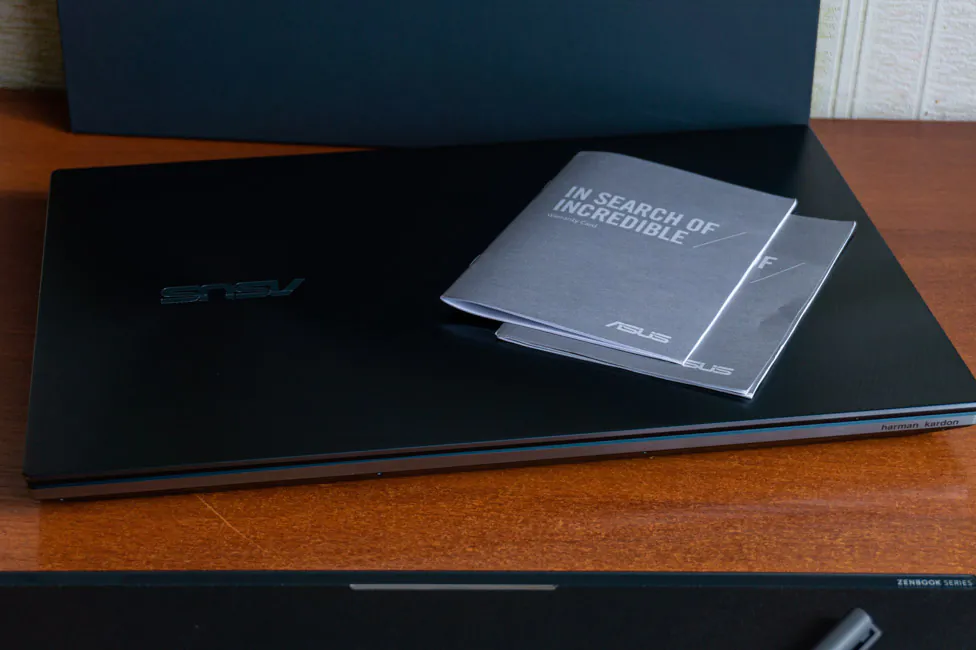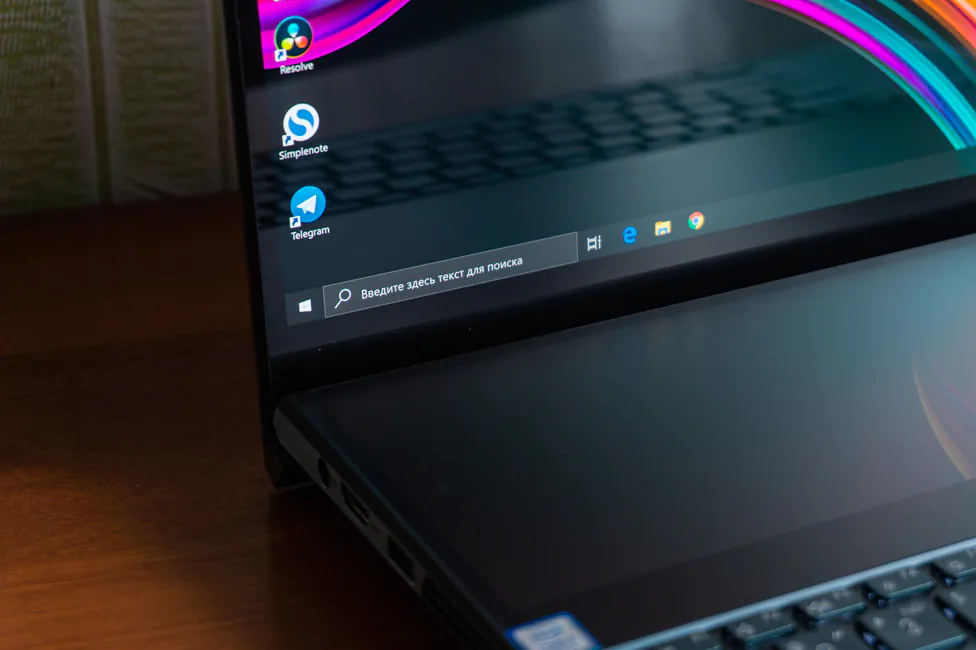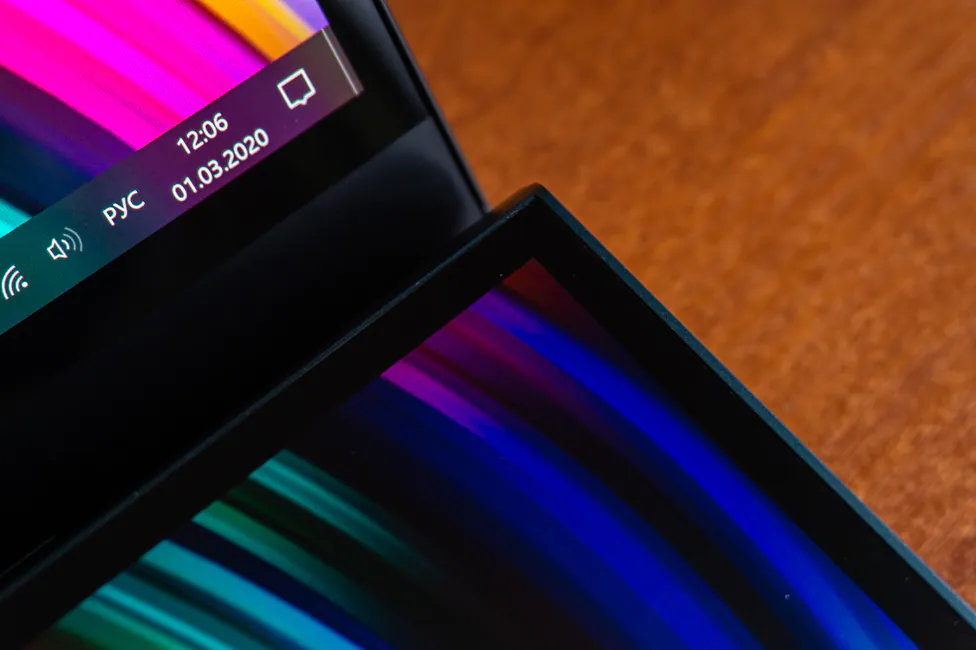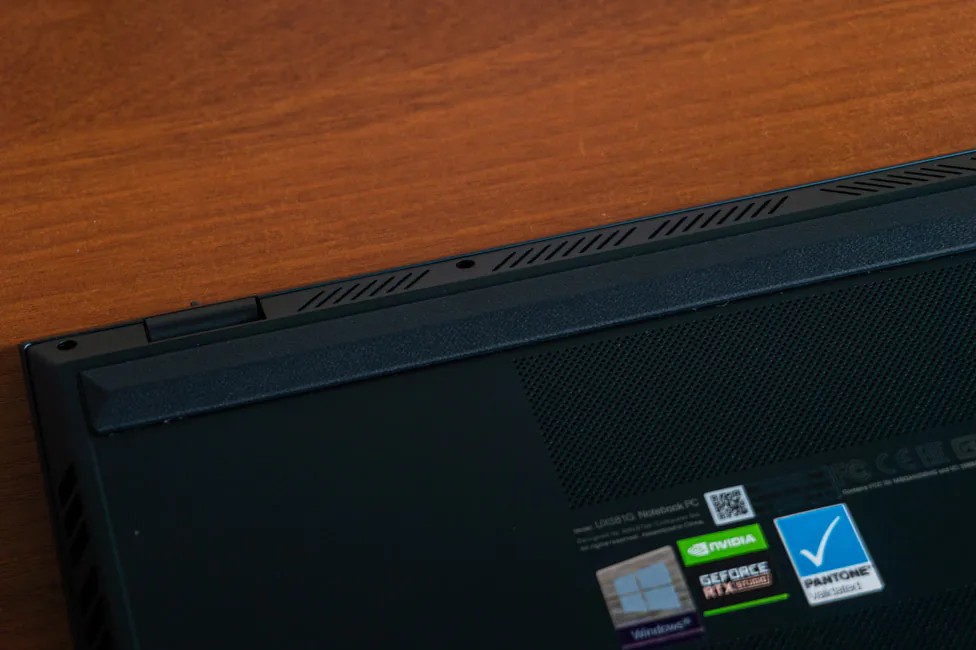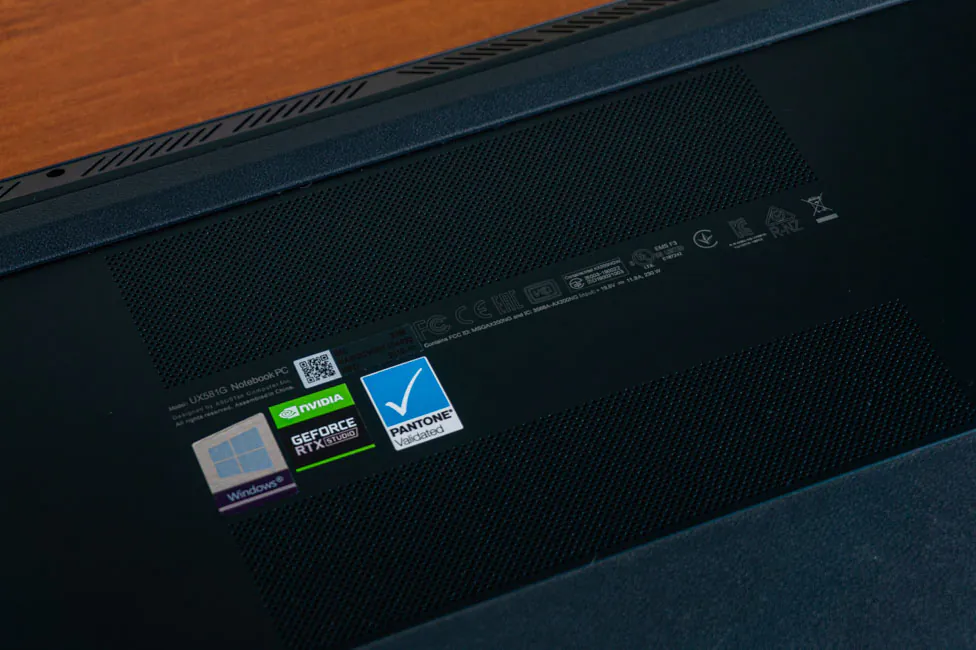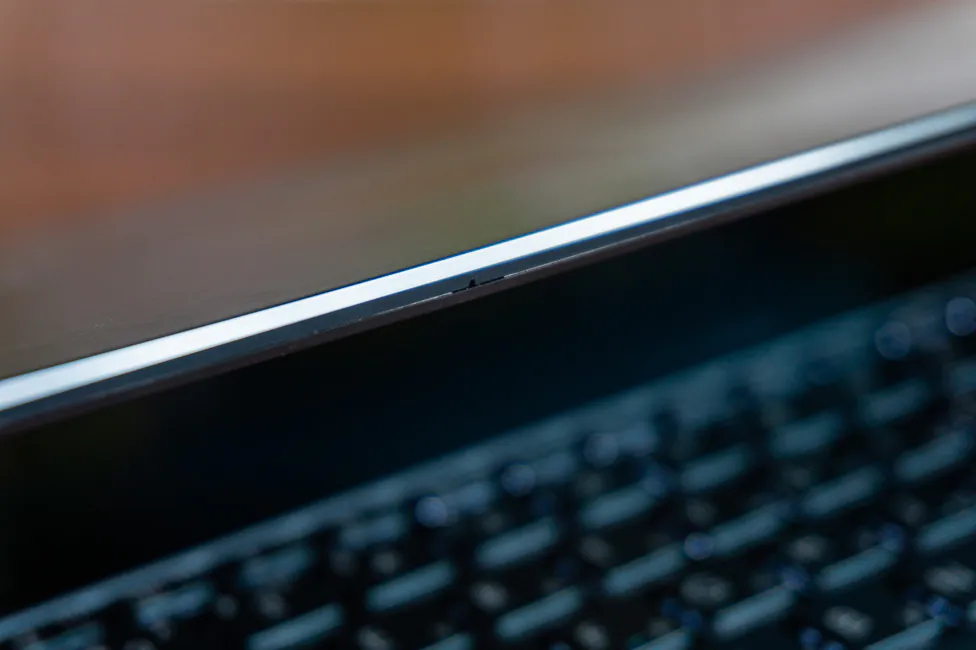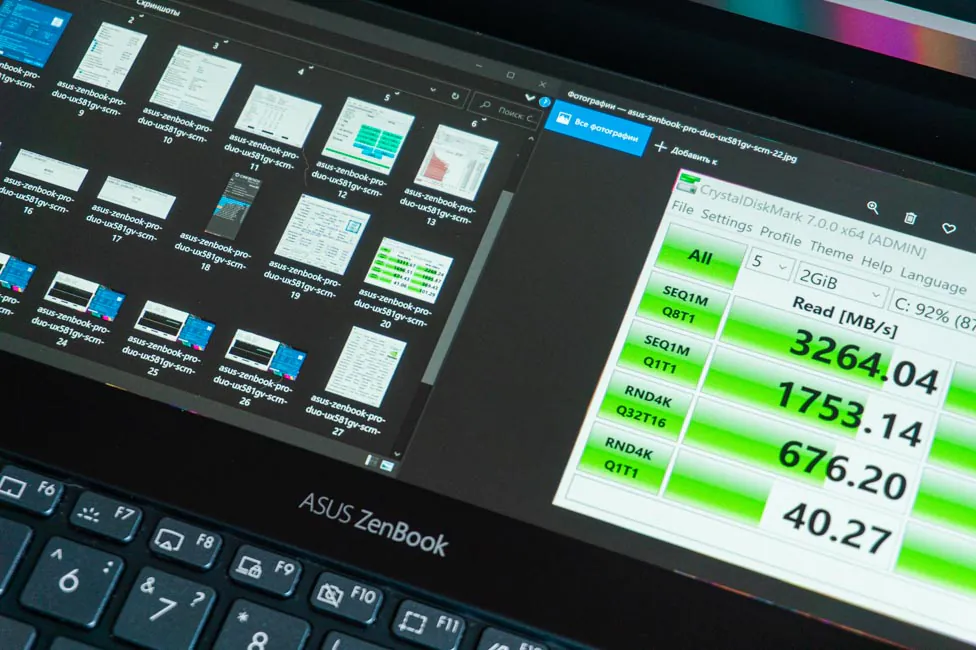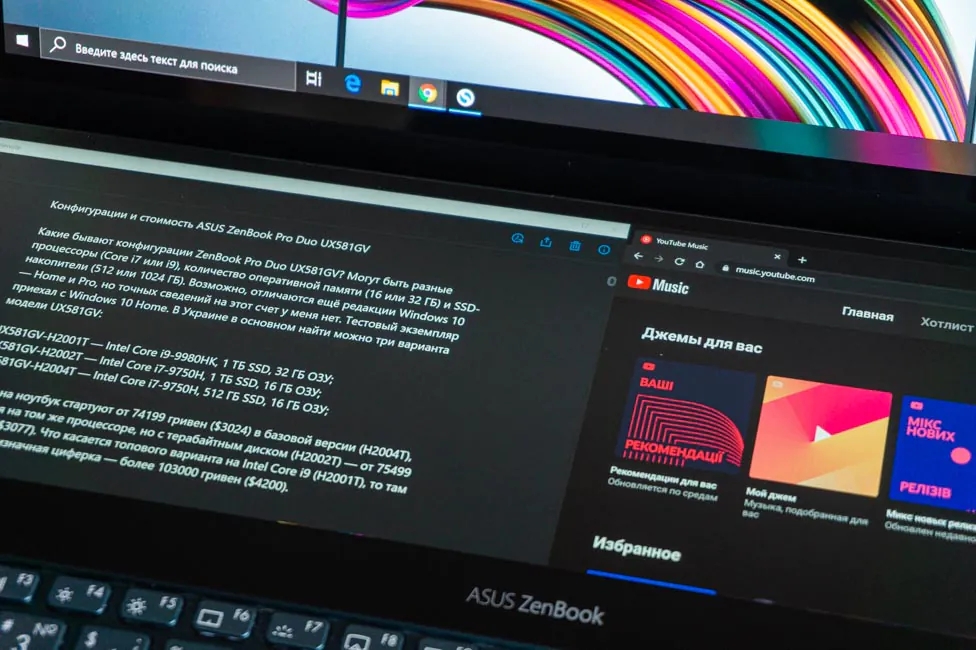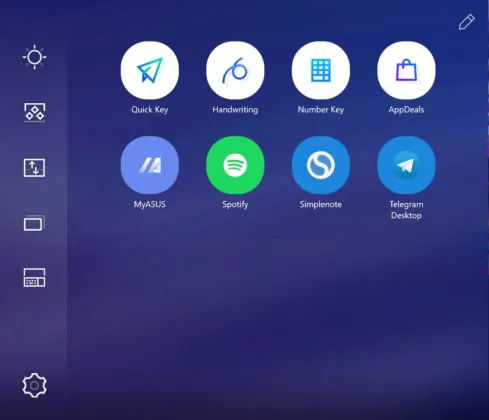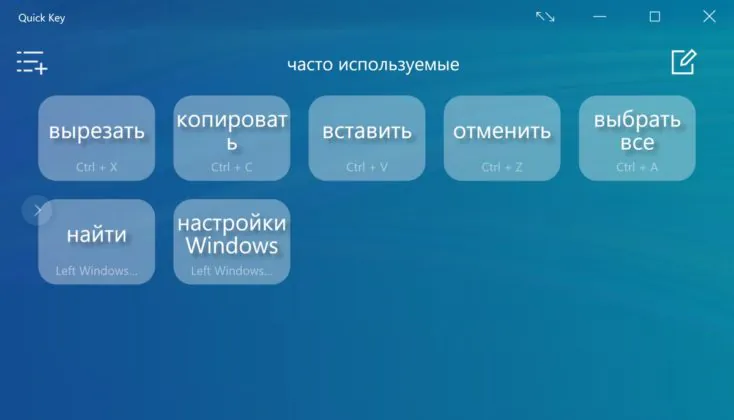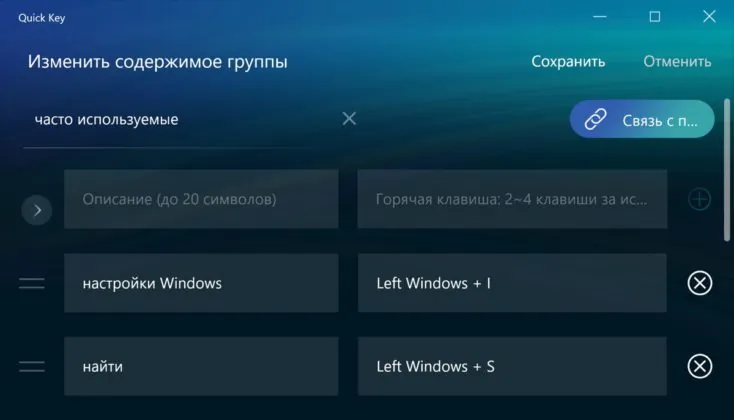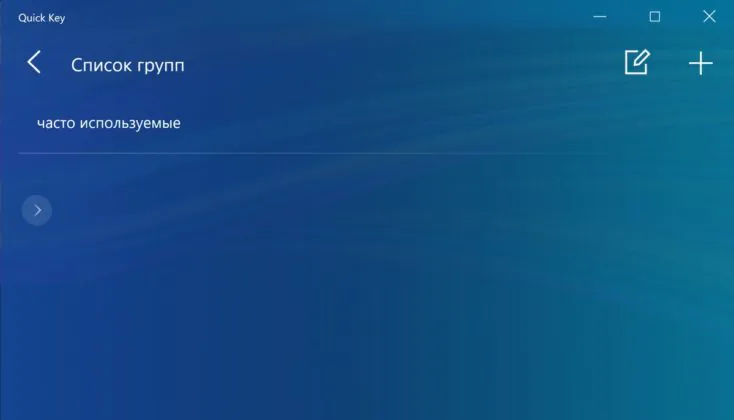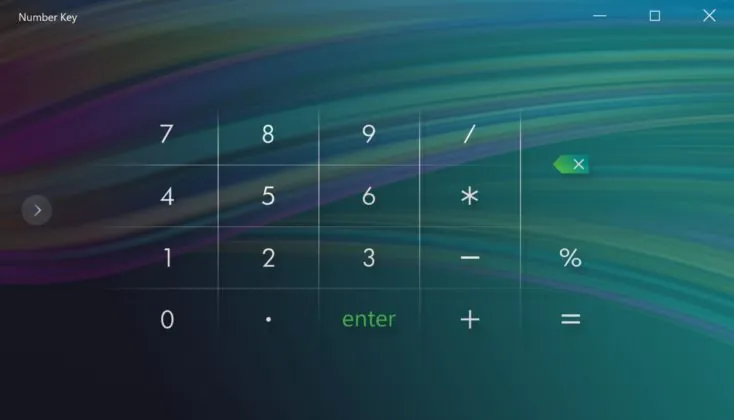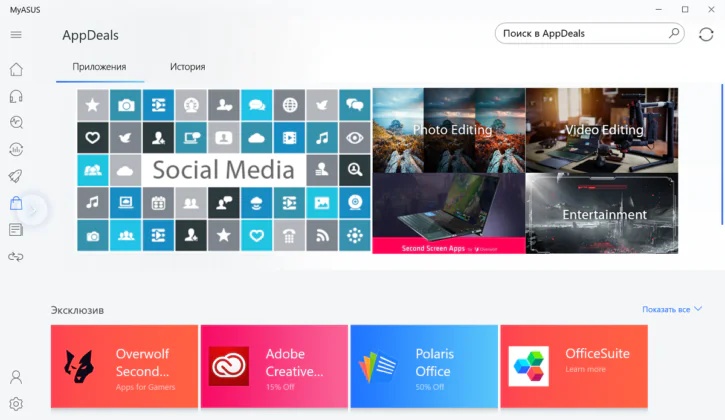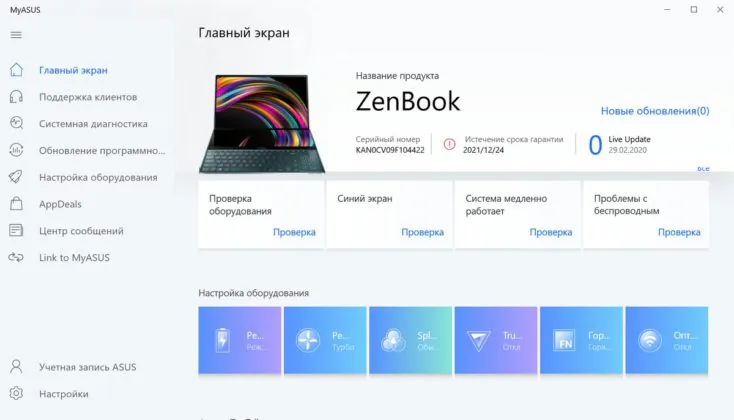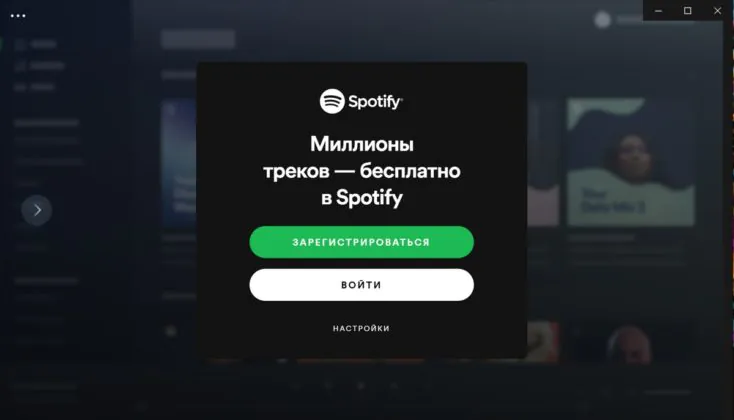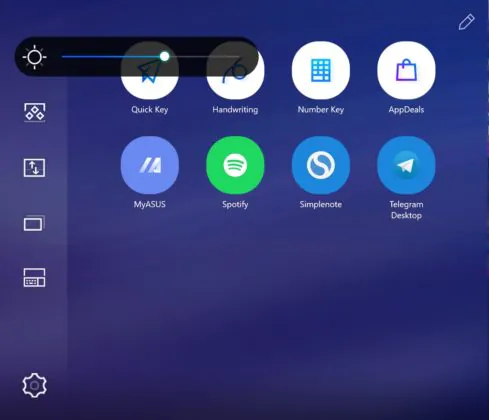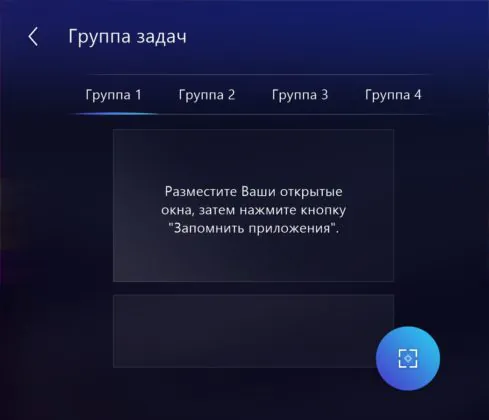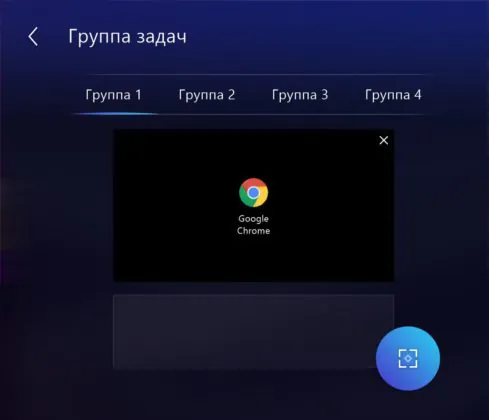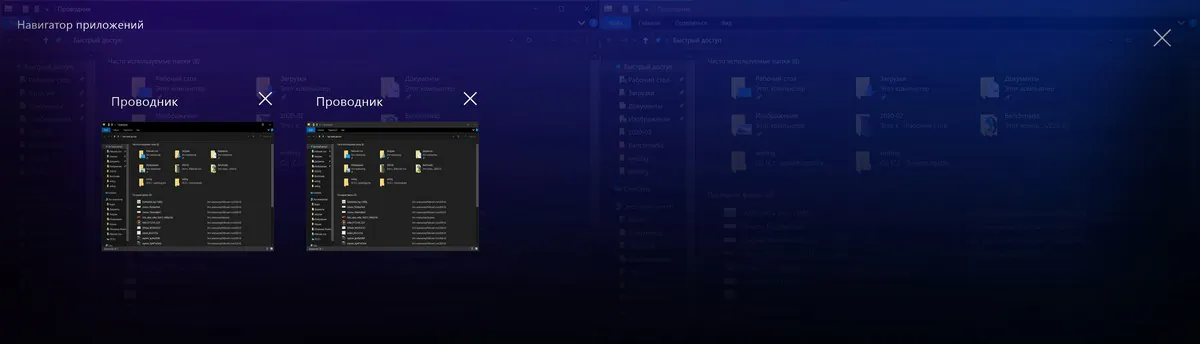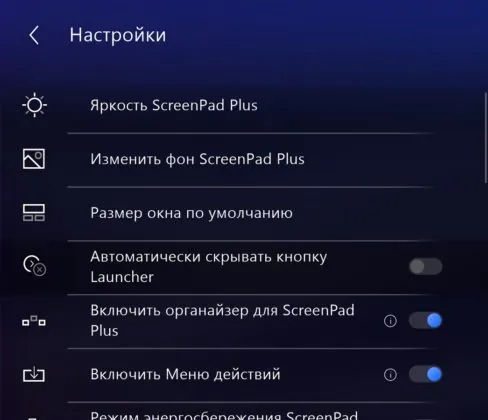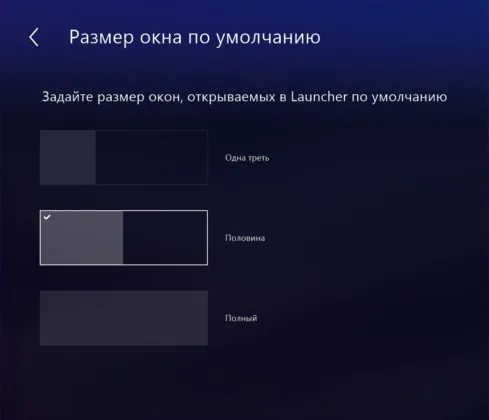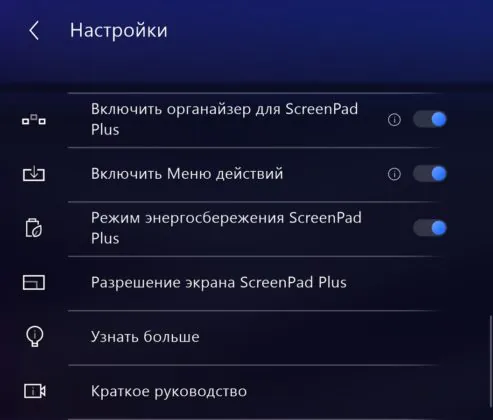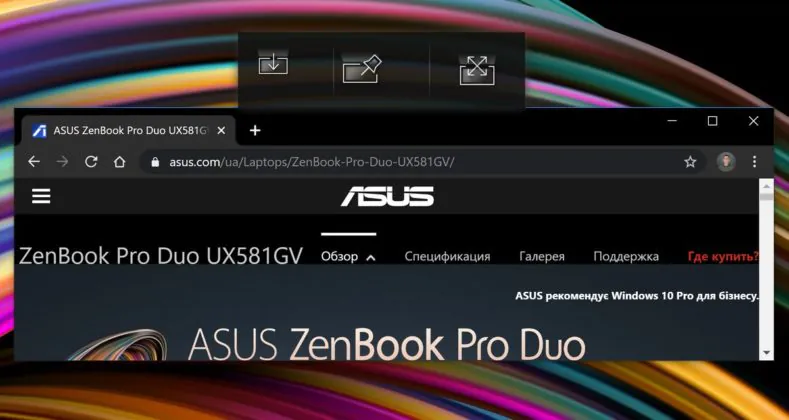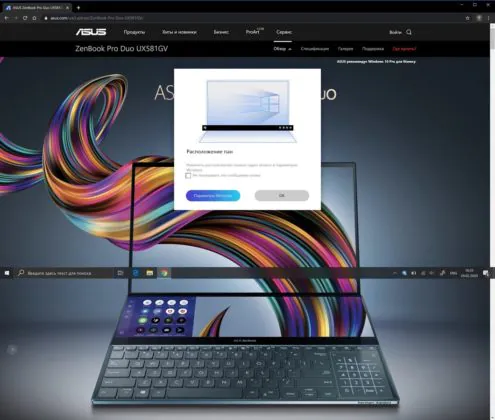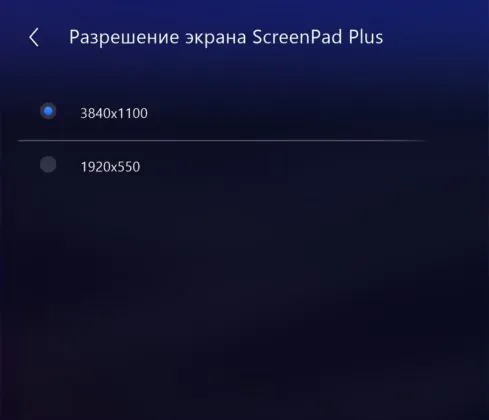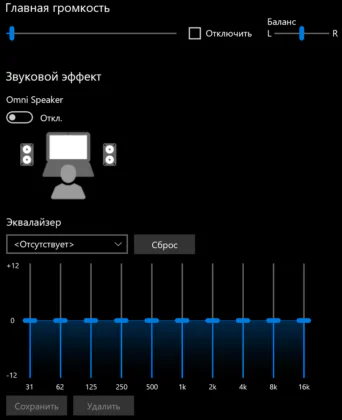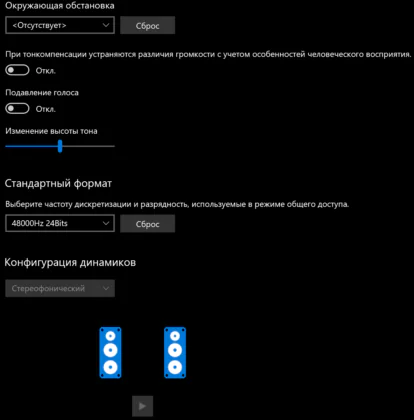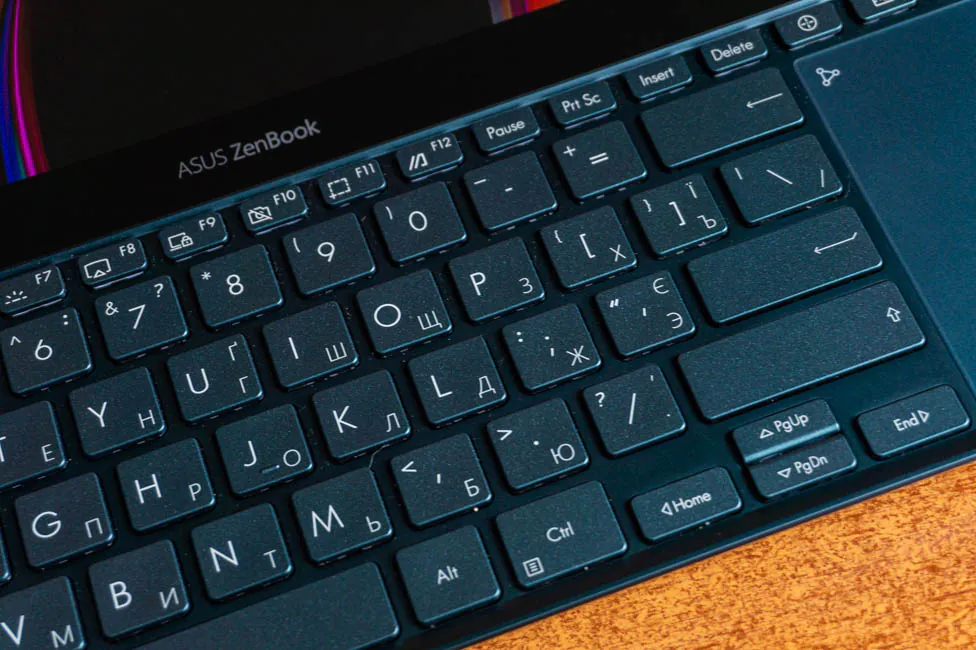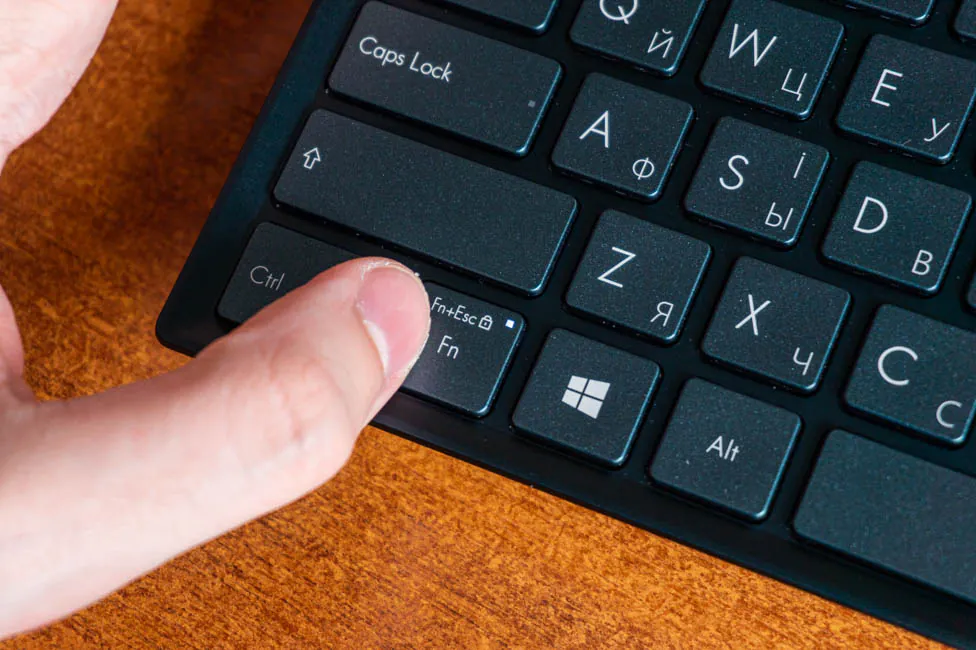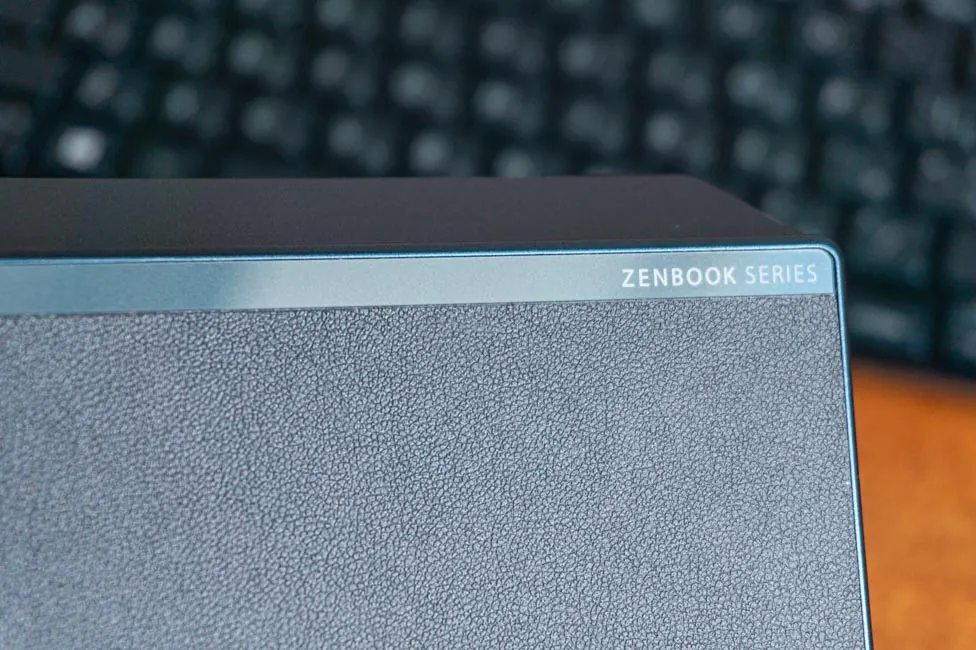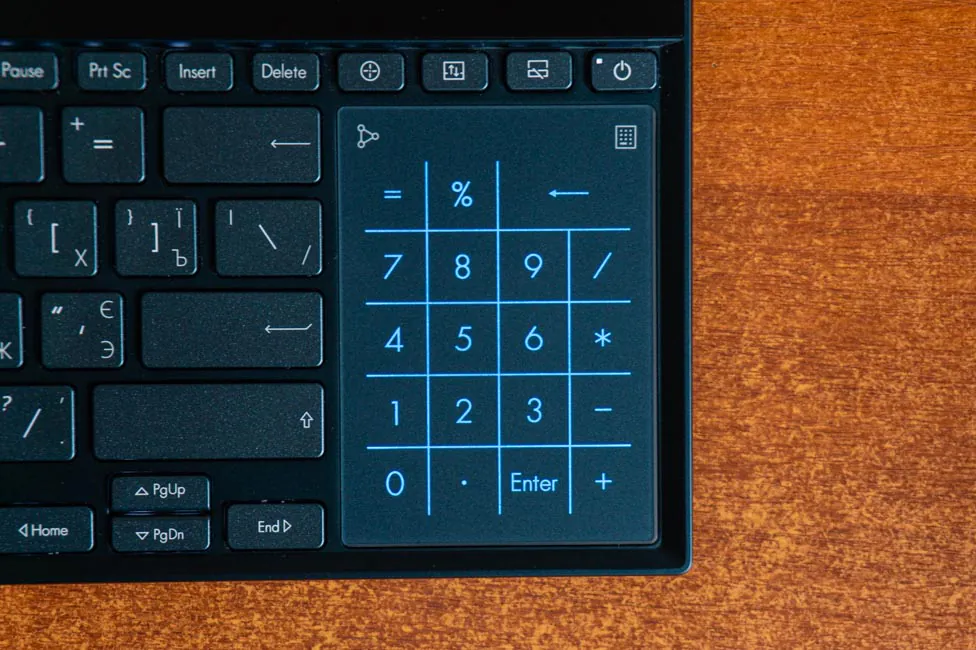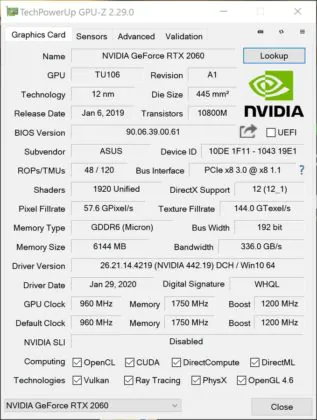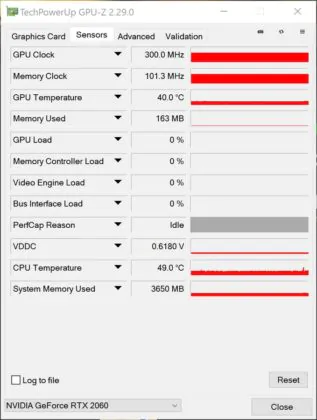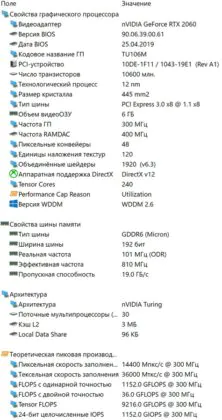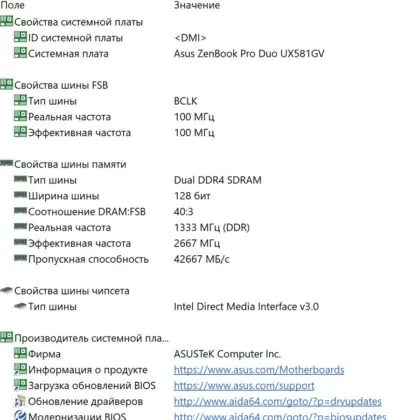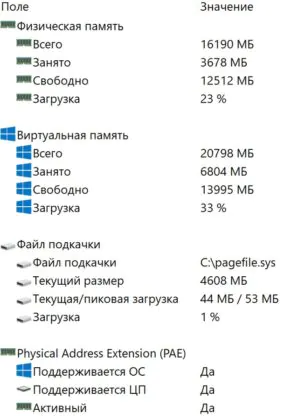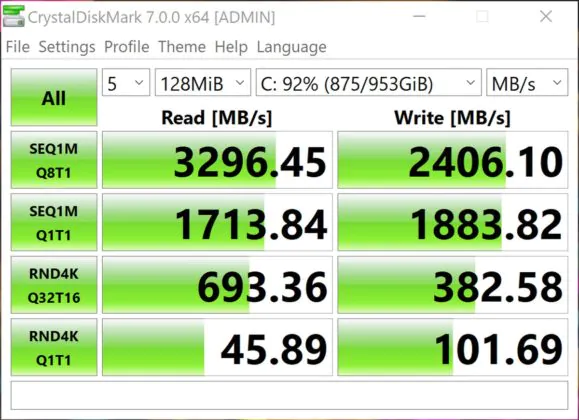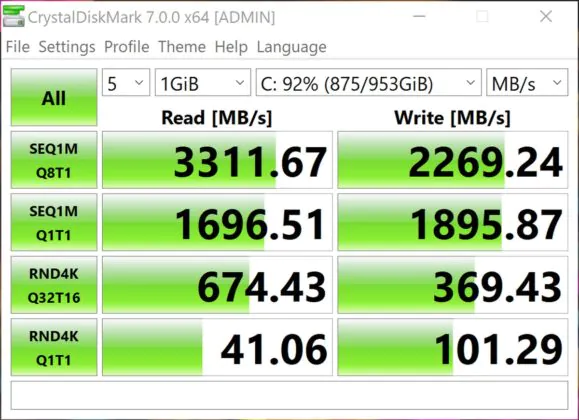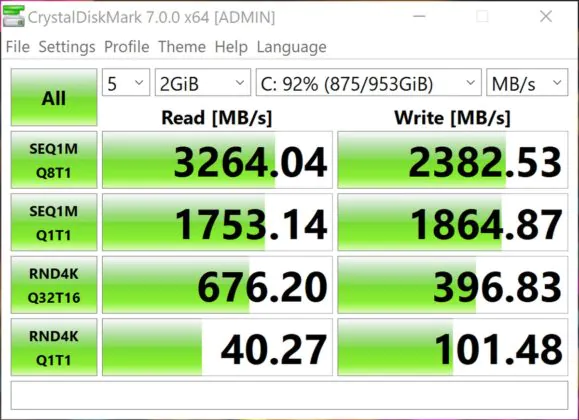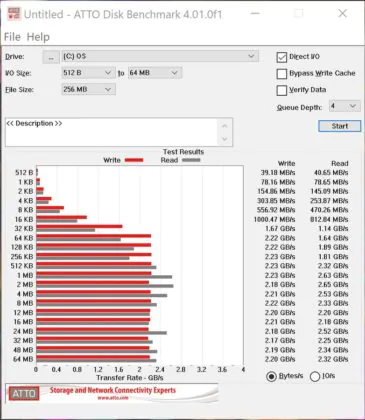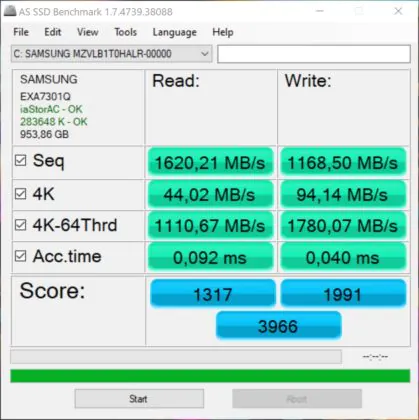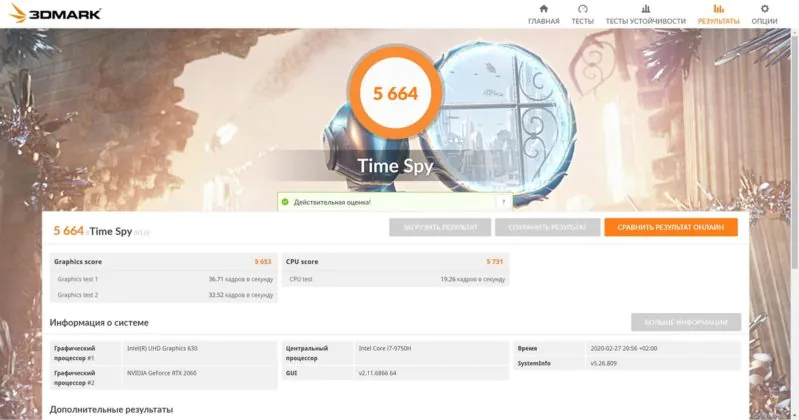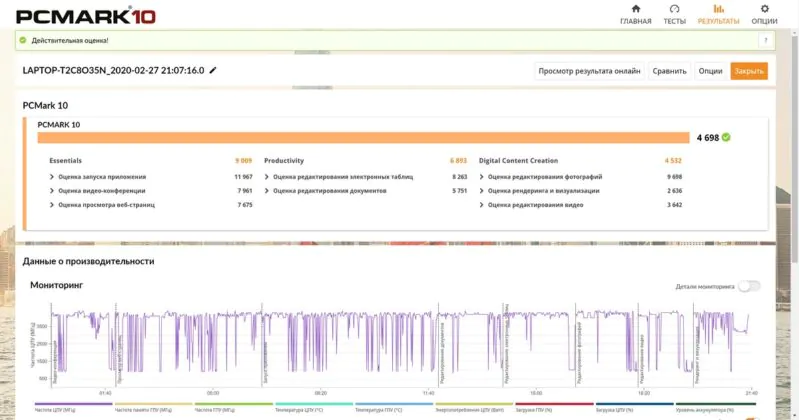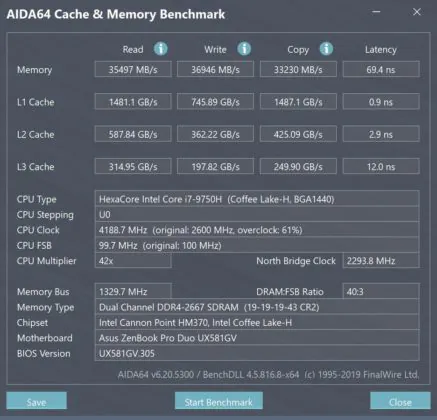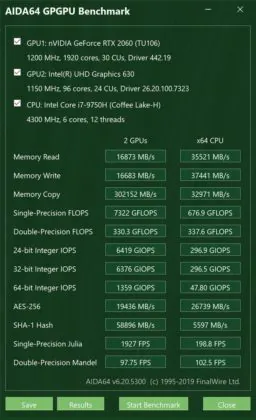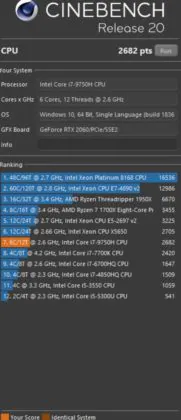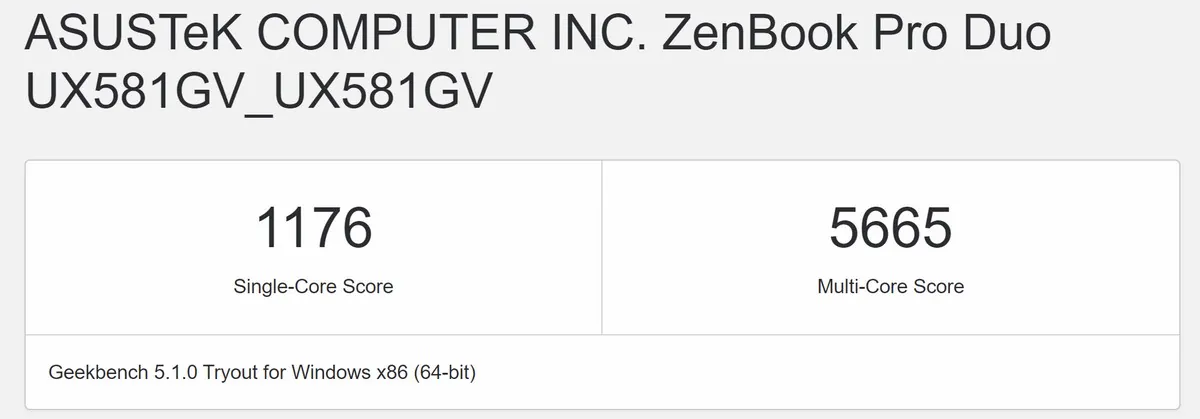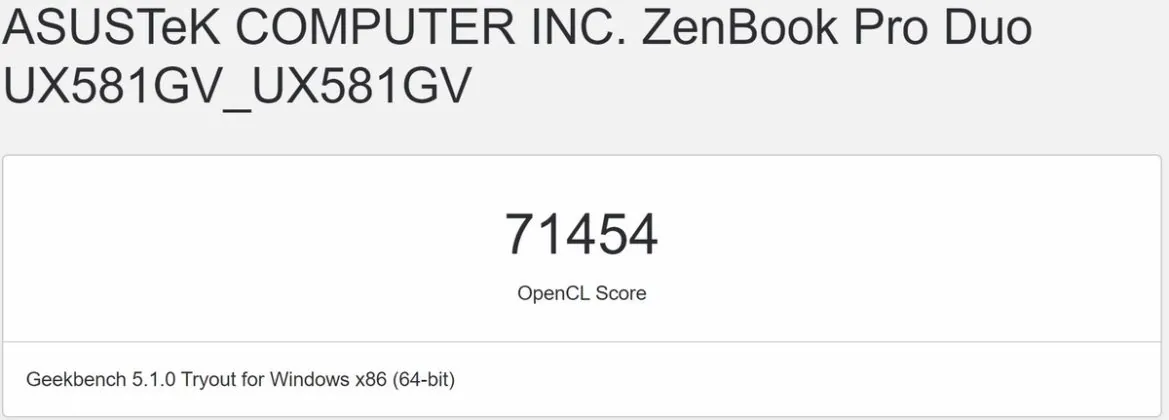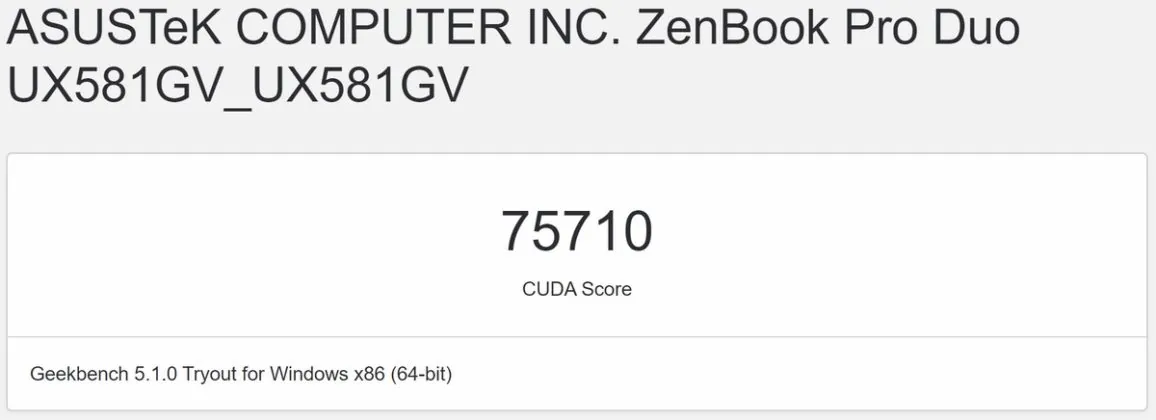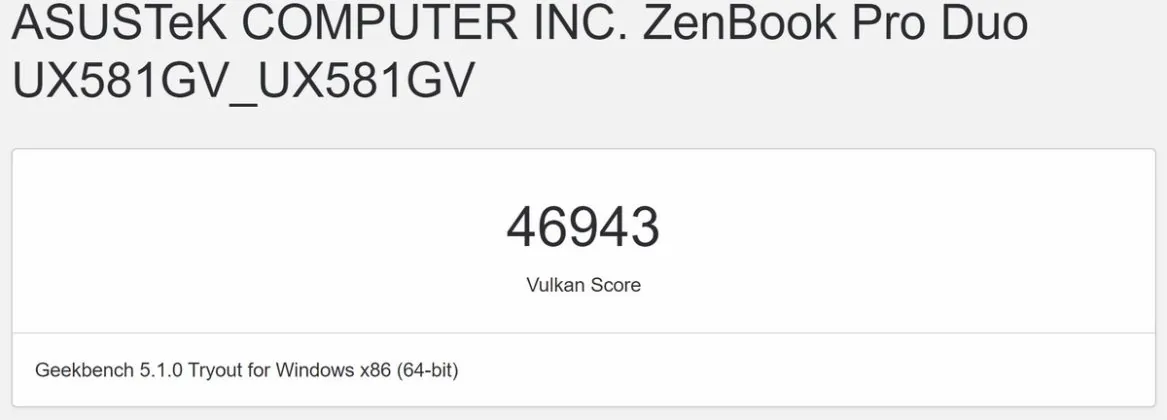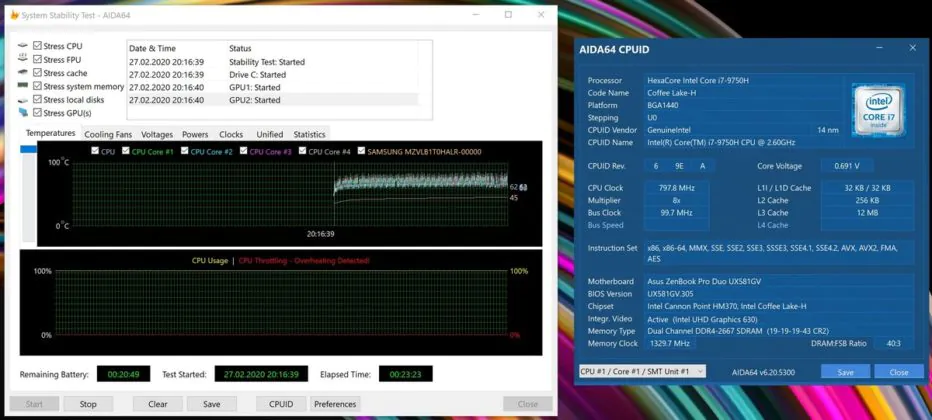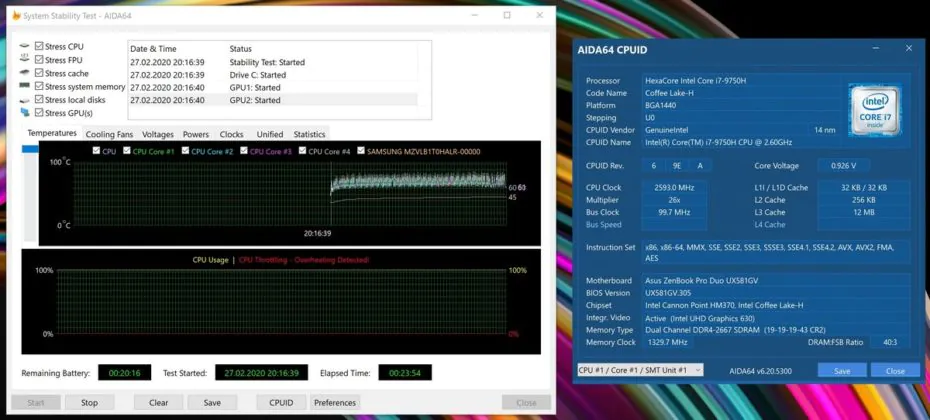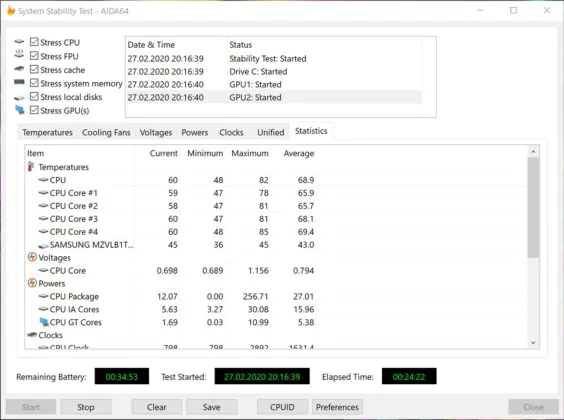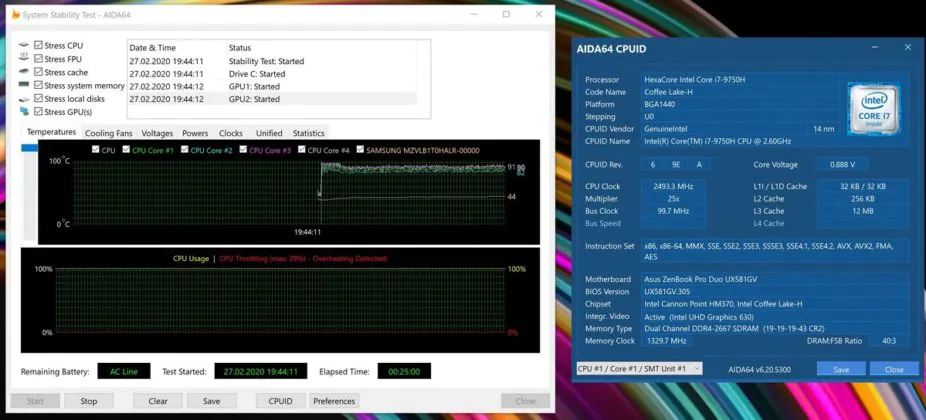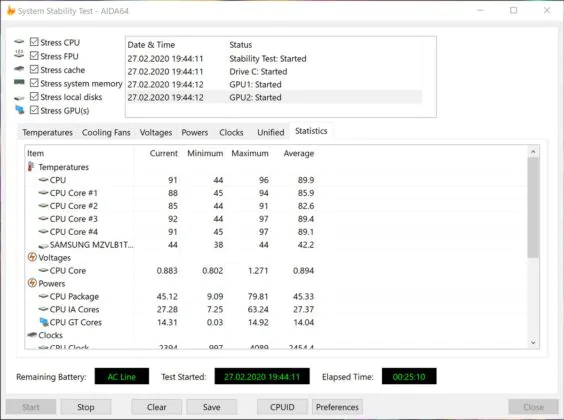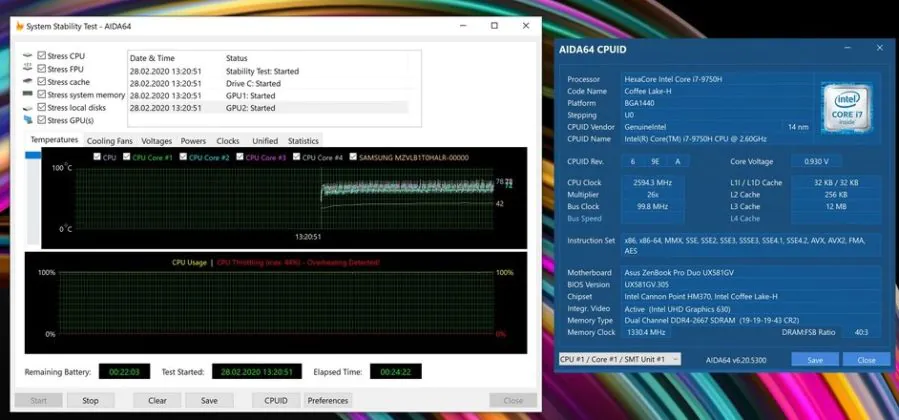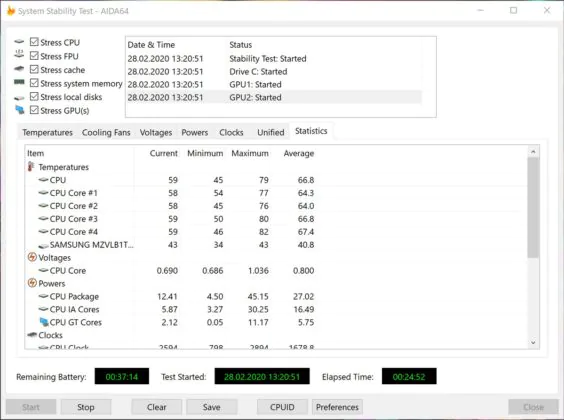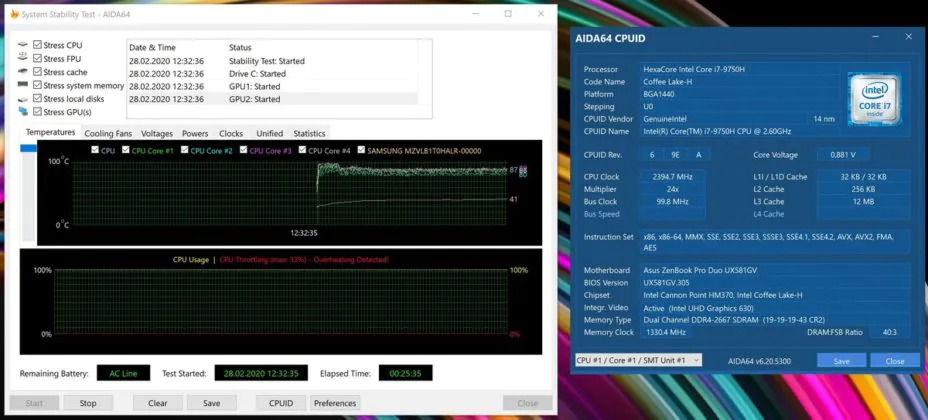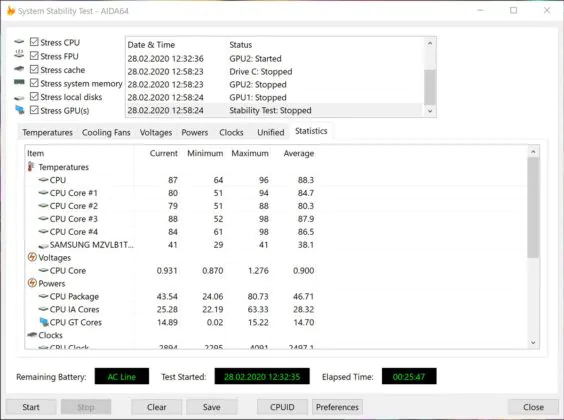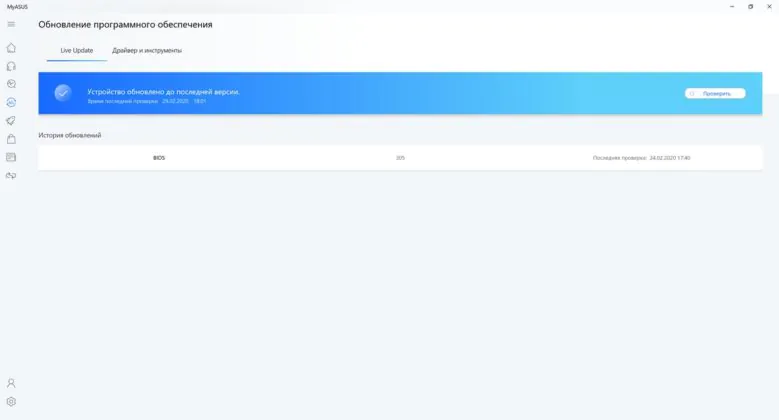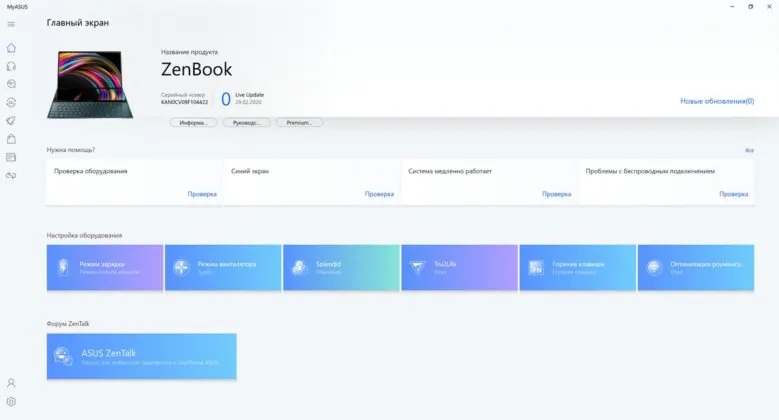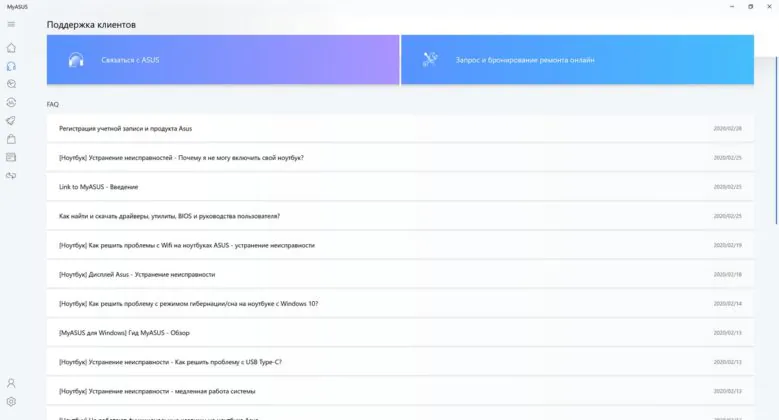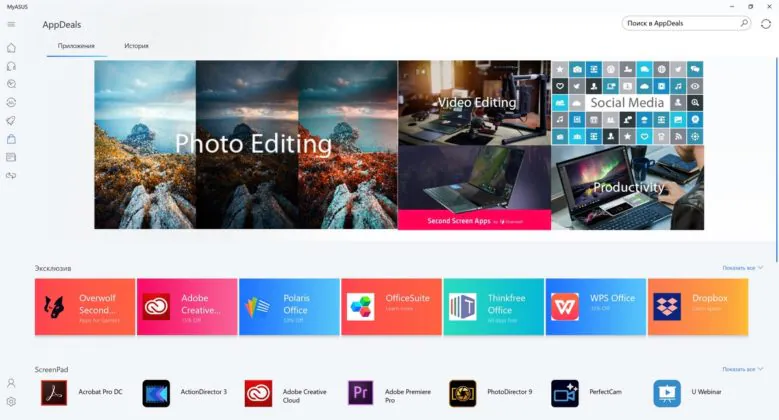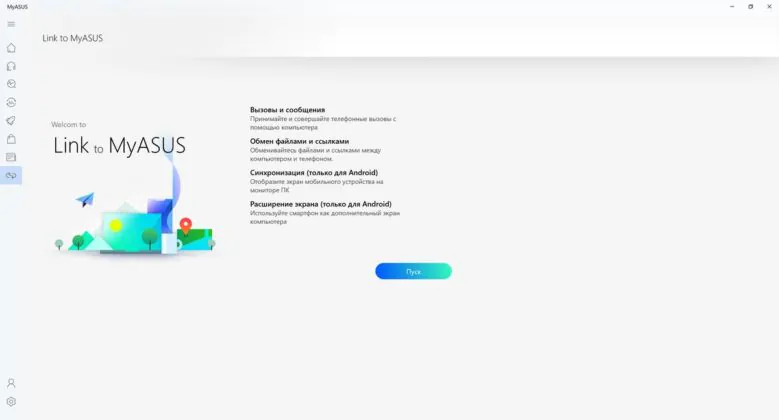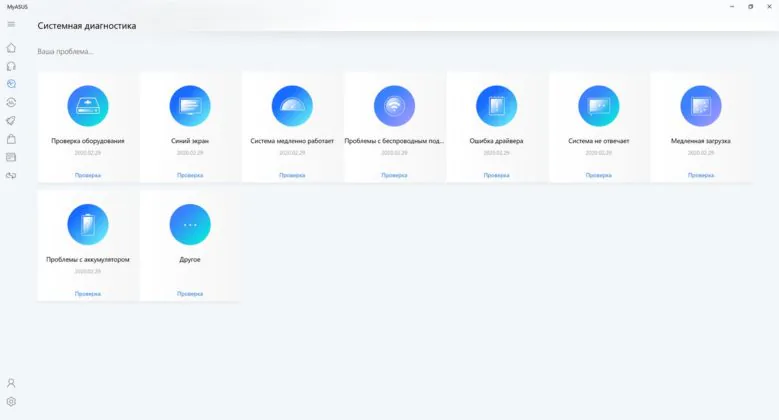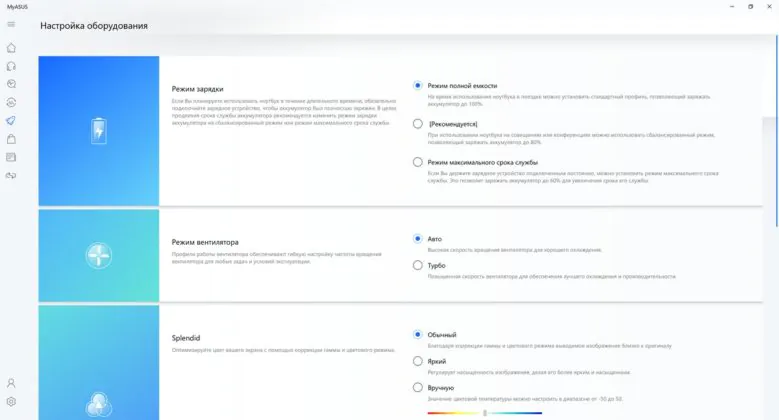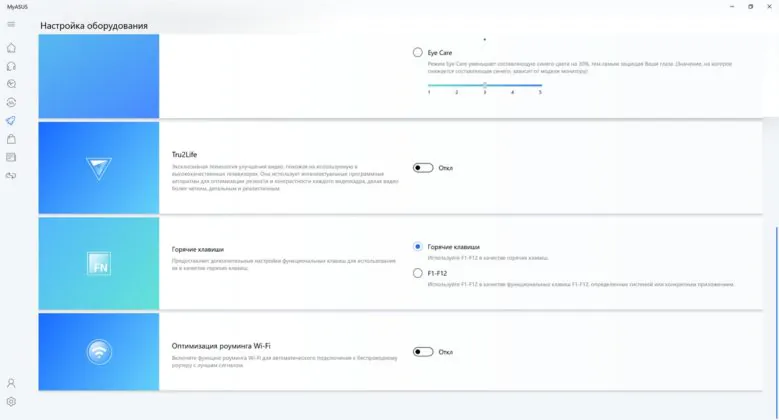© ROOT-NATION.com - Використання контенту дозволено за умови розміщення зворотного посилання
Сьогодні у мене на тестуванні «ноутбук майбутнього» – ASUS ZenBook Pro Duo UX581GV. Давайте з’ясуємо детальніше, яке ж майбутнє за баченням ASUS ми заслужили.

Філософія ZenBook Pro Duo
З кожним роком багато виробників ноутбуків, що займають лідируючі позиції на ринку, намагаються здивувати споживачів новими підходами. Іноді надто концептуальними, іноді дуже сміливими, а іноді ранні спроби переростають у щось більше. І в прямому, і в переносному значенні цієї фрази.
Ідея компанії ASUS з додаванням другого екрану в ноутбук розвивалася планомірно. Ми навіть можемо згадати, як саме. Спершу тачпед міг виконувати роль цифрового блоку, а називалося таке рішення NumberPad. Після – переросло в набагато більш функціональний ScreenPad: повноцінний другий екран, але в рамках тачпеда. І ось переді мною ноутбук зі ScreenPad Plus – другим 14-дюймовим сенсорним IPS-дисплеєм з роздільною здатністю UHD, який займає половину топкейса.
Технічні характеристики ASUS ZenBook Pro Duo UX581GV-H2002T
| Тип | Ноутбук |
| Операційна система | Windows 10 Home |
| Діагональ, дюймов | 15,6 + 14 |
| Тип покриття | Глянцеве + антиблікове |
| Роздільна здатність | 3840×2160 + 3840×1100 |
| Тип матриці | OLED + IPS |
| Сенсорний | + |
| Частота оновлення екранів, Гц | 60 |
| Процесор | Intel Core i7-9750H |
| Частота, ГГц | 2,6 – 4,5 |
| Кількість ядер процесора | 6 ядер, 12 потоків |
| Чіпсет | Intel |
| Оперативна пам’ять, ГБ | 16 |
| Максимальний об’єм оперативної пам’яті, ГБ | 32 |
| Тип пам’яті | DDR4 |
| Частота пам’яті | 2666 МГц |
| SSD, ГБ | 1024 |
| HDD, ГБ | – |
| Графічний адаптер, об’єм пам’яті | Дискретний NVIDIA GeForce RTX 2060, 6 ГБ, GDDR6 + інтегрований Intel UHD Graphics 630 |
| Зовнішні порти | HDMI 2.0, 2×USB 3.1 2Gen Type-A, 1×USB Type-C (Thunderbolt 3), 3,5-мм комбінований аудіороз’єм |
| Кардридер | – |
| WEB-камера | HD |
| Підсвітка клавіатури | + |
| Сканер відбитків пальців | – |
| Wi-Fi | 6 (802.11 a/b/g/n/ac/ax) |
| Bluetooth | 5.0 |
| Маса, кг | 2,5 |
| Розмір, мм | 359×246×24 |
| Матеріал корпусу | Алюміній |
| Колір корпусу | Небесно-блакитний |
| Акумулятор, Вт·год | 71 |
Конфігурації і вартість ASUS ZenBook Pro Duo UX581GV
Які бувають конфігурації ZenBook Pro Duo UX581GV? Можуть бути різні процесори (Core i7 або i9), кількість оперативної пам’яті (16 або 32 ГБ) і SSD-накопичувачі (512 або 1024 ГБ). Можливо, відрізняються ще редакції Windows 10 – Home і Pro, але точних даних щодо цього у мене немає. Тестовий екземпляр приїхав з Windows 10 Home, якщо що. В Україні в основному знайти можна три варіанти моделі UX581GV:
- UX581GV-H2001T — Intel Core i9-9980HK, 1 ТБ SSD, 32 ГБ ОЗУ;
- UX581GV-H2002T — Intel Core i7-9750H, 1 ТБ SSD, 16 ГБ ОЗУ;
- UX581GV-H2004T — Intel Core i7-9750H, 512 ГБ SSD, 16 ГБ ОЗУ;
Ціни на ноутбук стартують від 74199 гривень ($ 3024) в базовій версії (H2004T), старша на тому ж процесорі, але з терабайтним диском (H2002T) – від 75499 гривень ($ 3077) – як у нас на тесті. Що стосується топового варіанту на Intel Core i9 (H2001T), то там вже шестизначна циферка – більш 103000 гривень ($ 4200).
Комплект поставки
Ноутбук поставляється у відносно великому картонному боксі, в якому знаходяться ще дві менші коробочки. Що не дивно, вони зроблені з заявкою на якусь преміальність, і досить-таки приємні на дотик. Що і де знаходиться – здогадатися неважко, в одній – ноутбук, а в другій – зарядний пристрій. Останній досить великий, потужністю 230 Вт, з окремим силовим кабелем і пропрієтарним штекером.
Разом з ASUS ZenBook Pro Duo UX581GV, героєм сьогоднішнього огляду, в тій же коробці користувач знайде документацію, фірмовий стилус ASUS Pen і окрему підставку під зап’ястя. Про стилус детальніше, думаю, можна буде розповісти в окремому розділі, а про підставку – в розділі про клавіатуру. Взагалі, приємно, що з пристроєм ви отримаєте і додаткові аксесуари, що підвищують комфорт користування. Чи ні? Скоро дізнаємося.
Дизайн, матеріали і збірка
У загальному плані ASUS ZenBook Pro Duo UX581GV виглядає як типовий представник лінійки ZenBook. Перевірена часом класика.
У цьому пристрої виробник відійшов від золотистих акцентів, замінивши їх сріблястими. Особисто мені подібний хід подобається навіть трохи більше. Корпус виготовлений в основному з алюмінію, за рідкісним винятком. Є кілька вставок із пластику. Колір може бути тільки один – небесно-блакитний, як його називає виробник.
Грані і торці трохи гоструваті, скошені, з дзеркальним шліфуванням. Це додає якоїсь дорожнечі пристрою в цілому і виглядає воно солідніше. Але, звичайно ж, все найцікавіше знаходиться всередині.

Рамки навколо основного дисплея не дуже широкі, якщо не враховувати відступ знизу. Додатковий екран, який розташований на топкейсі, також з тонкими зверху і з боків полями. А ось знизу вже товстіший, але, природно, я не можу назвати це недоліком.
Що ж стосується габаритів, то тут, звичайно, ZenBook Pro Duo UX581GV сильно відрізняється від того, до чого ми звикли за довгі роки існування серії. Розміри корпусу такі: 359 × 246 × 24 мм, маса – 2,5 кг. І найбільш критичним серед них є товщина і маса. Безумовно при бажанні його можна взяти з собою, але погодьтеся, що це буде не так зручно, як який-небудь ZenBook 14 або 15. Втім, і клас пристрою тут трохи інший. Розкрити ноут однією рукою можна без проблем.
По збірці у мене взагалі немає жодних зауважень, вона відмінна. Кришка дисплея дуже міцна, не гнеться. Шарніри ErgoLift тут є, і чим більше буде кут розкриття кришки, тим вище нижня частина корпусу підніметься над поверхнею. Корпус – мазкий, на кришці залишаються сліди, але витираються вони не дуже складно. Чого не скажеш про екрани, їх привести в чистий вид не так вже й просто.
Компонування елементів
Кришка виконана в звичному для серії ZenBook стилі з концентричними колами і дзеркальним логотипом ASUS. Однак тепер вони змістилися від центру в праву сторону.
Нижня частина по периметру скошена, в центрі є дві перфоровані вентиляційні області та службова інформація і стікери. Над ними – довга широка смуга, яка закладена під шкіру і трохи піднімає корпус над поверхнею. Під – така ж смуга, але вже широка, яка разом з верхньою забезпечують відмінну стійкість лептопа на поверхні. На скосах є і інші прорізи, плюс гвинтики Torx, якими прикручена кришка.
На правому торці є два світлодіодних індикатора робочого режиму і підключення живлення, порт Thunderbolt 3, комбінований 3,5-мм аудіороз’єм, широкий виріз системи охолодження і один порт USB 3.1 Gen 2 Type-A. Зліва розмістилися роз’єм живлення, HDMI 2.0, другий USB 3.1 Gen 2 Type-A і такий же виріз СО.
По портах – все. Почнемо з того, що їх тут не дуже багато, як ви розумієте. При настільки великому корпусі, це виглядає трохи дивним рішенням, думаю ще один Type-A міг би трохи скрасити ситуацію. Але що, напевно, найбільш критичне, так це відсутність кардридера і мені незрозуміло, чому. Позиціонування пристрою має на увазі роботу як з відео, так і з фото, але карту пам’яті безпосередньо без перехідників до нього не підключити. Навіть в деяких ультрабуках місце знаходять, а тут – не знайшли, і це не дуже добре на мій погляд.
Спереду на дисплейній кришці є кілька мікрофонів, а на основній частині по центру – тонка смужка-індикатор. Вона може сигналізувати про роботу голосового помічника, змінювати колір при перемиканні режимів роботи вентиляторів і світитися під час зарядки. У кутку праворуч – напис harman / kardon. Ззаду на скосах є шарніри і вентиляційні отвори.
Над основним дисплеєм зверху – веб-камера і друга інфрачервона камера, під ним – нічого. Топкейс умовно можна розділити на дві частини – другий дисплей і клавіатурний блок. Під ScreenPad Plus – напис ASUS ZenBook. Праворуч від клавіатури – тачпед.
Екрани ASUS ZenBook Pro Duo UX581GV
Переходимо до головної особливості ASUS ZenBook Pro Duo UX581GV – його екранів. Почнемо з основного: це 15,6-дюймовий дисплей, з матрицею, виготовленою за технологією OLED, роздільною здатністю UHD (3840 × 2160 пікселів), співвідношенням сторін 16: 9. Він займає 89% передньої панелі і, крім усього іншого, є сенсорним, з глянцевим покриттям.

Другий дисплей – ScreenPad Plus, має діагональ 14 “, матрицю IPS, роздільну здатність 4K (3840 × 1100 пікселів). Співвідношення сторін у нього 14: 4, покриття матове, панель також сенсорна.

Основний екран виділяється як мінімум тим, що він OLED. А це велика рідкість і, як не крути – задоволення дороге. Зате в результаті у нас прекрасний майже в усіх відношеннях дисплей. Яскравий, насичений, контрастний, з глибоким чорним кольором. Виробник обіцяє 100% охоплення колірного простору DCI-P3.
Кути огляду хороші (178˚), але, як і в більшості смартфонів з матрицею такого типу, під кутом можна побачити зелено-рожеві переливи, особливо на світлому тлі або об’єктах.

У загальному і цілому це прекрасний екран, за яким приємно і попрацювати, і пограти, а також подивитися відео або фільми. Але варто пам’ятати, що ШІМ так чи інакше тут присутня і тому лептоп не підійде чутливим до даного ефекту людям. Крім того я повинен зробити застереження, що через тривалий час використання екран може «вигоряти». В ASUS доклали деякі зусилля, щоб знизити ймовірність прояву ефекту, але все-таки це може трапиться. Щоб уникнути подібного, слід частіше міняти шпалери, розташування значків, не залишати надовго включений екран з якимось статичним висококонтрастним зображенням і високим рівнем яскравості.

Тепер про другий екран. Уже за такими характеристиками, як покриття і тип матриці, стає зрозуміло – зображення на двох дисплеях буде відрізнятися між собою. Це може доставити певні незручності при роботі з кольором. Але насправді, я не бачу в цьому особливої проблеми. Якщо другий екран позиціонується як допоміжний, то хіба повинні до нього пред’являтися ті ж вимоги, що і до основного? Я думаю, що ні.
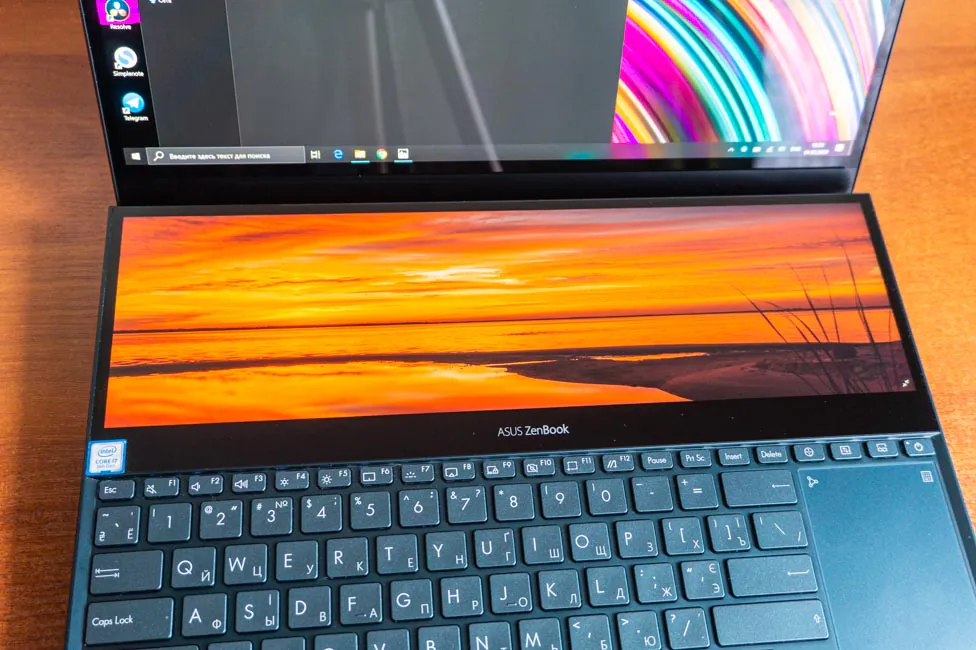
Звичайно, розглядати фото на другому екрані не дуже зручно і він, з цілком очевидних причин, буде трохи спотворювати картинку. Виною тому – те саме матове покриття, плюс різниця між OLED і IPS, плюс зовсім інший кут нахилу. Темні тони злегка вицвітають, яскравість регулюється окремо і вона не така висока, як у основного екрану.
Це окрема тема і, насправді, варіантів використання може бути дуже багато. Виробник пропонує декілька юзкейсів додаткового екрану для окремих творчих (і не дуже) професій (і не тільки): фотографа, програміста, відеомонтажера, музиканта, дизайнера і навіть стримера. Основна ідея – розміщення на цьому екрані додаткових інструментів, вікон і програм, звільняючи тим самим простір на основному робочому екрані.
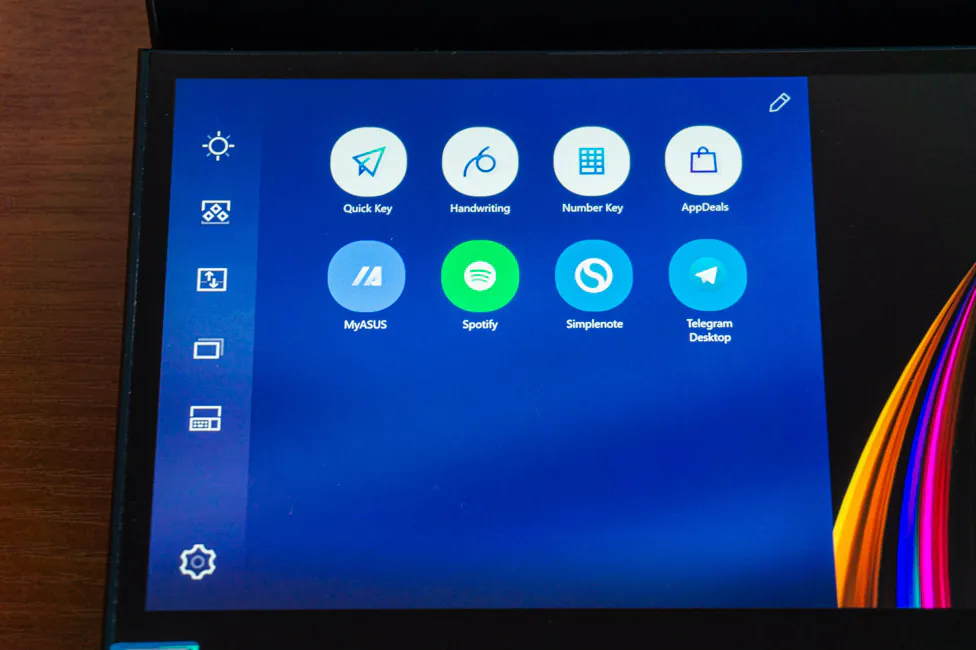
Як допоміг цей дисплей мені? Я не є хоч скільки б професійним користувачем спеціалізованого ПЗ для відео, графіки або аудіо. Найчастіше мені доводиться мати справу з зображеннями. В Photoshop є можливість винести деякі панелі з інструментами на другий екран, але у мене все виявилося набагато простіше – я відкрив там файловий менеджер і попередній перегляд зображень. Так, я можу подивитися, наприклад, скріншот на повний зріст, переконатися що він саме той, який мені і потрібен, а з провідника вже захопити його і перетягнути в робоче середовище.
Згоден, декілька примітивний формат, але він мені здорово допоміг, коли потрібно було об’єднати кілька десятків скріншотів зі смартфона в 5-7 загальних зображень. На одному 15-дюймовому дисплеї я б робив це як мінімум довше, а тут виходить і швидше, і набагато зручніше. Подібний сценарій прижився у мене не тільки з графічним редактором, а й при тому же вибірковому завантаженні фотографій на сайт.
Що ще … я активно користувався перевагою у вигляді другого екрану, коли збирав вступну інформацію по ZenBook Pro Duo UX581GV. На основному: браузер, на другому – текстовий редактор з швидкими нотатками і який-небудь стрімінговий музичний сервіс, за типом YouTube Music.
Але іноді бувало й таке, що вниз доводилося переносити основну софтину. І для цього треба було натиснути всього одну кнопку над тачпедом. Але зараз не про це. Я переносив туди той же Photoshop з однієї причини – потрібно було помалювати стилусом. А робити це виявилося куди зручніше саме на ось цьому другому екрані.
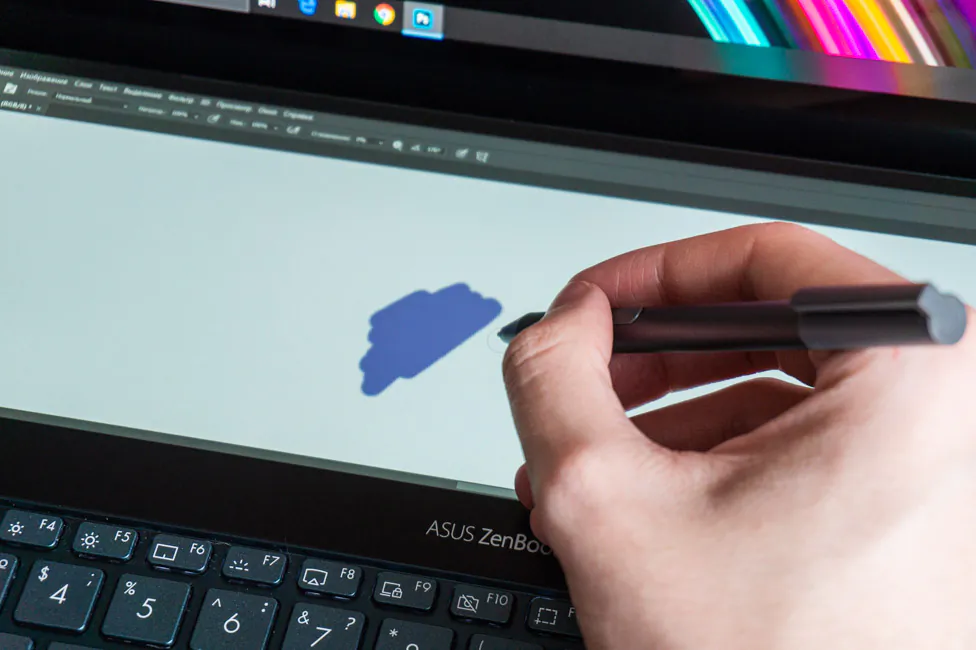
Взагалі мені здається, що придумати власні сценарії для другого екрану зможе кожен. І як виявилося – це реально зручно. ScreenPad Plus безсумнівно прискорює і спрощує виконання типових задач.

Особливості та можливості ScreenPad Plus
Взаємодію зі ScreenPad Plus реалізовано на вищому рівні – це не просто екран, на який можна перенести частину вікон. Як і у випадку з відомим раніше ScreenPad 2.0, по ASUS ZenBook 14 UX434F, в Plus-варіанті є свій користувацький інтерфейс. Зліва, після натискання кнопки зі стрілкою, – відкривається меню, в якому розміщені декілька утиліт.

Серед тих, що є за умовчанням: Quick Key, Handwriting, Number Key, AppDeals, MyASUS і Spotify. У першому по суті містяться гарячі клавіші, і вам не обов’язково треба затискати різні комбінації на клавіатурі, а досить торкнутися потрібної кнопки в цьому додатку. «Хоткеї» можна групувати, додавати свої і сортувати в якому завгодно порядку. З ручним введенням все очевидно – панель, на якій можна писати стилусом, і це буде перетворюватися в текст. Далі – типовий цифровий блок.
AppDeals – магазин додатків, які підтримують роботу зі ScreenPad Plus. MyASUS – фірмова утиліта з інформацією про пристрій і деякими налаштуваннями. Spotify – додаток популярного музичного сервісу. Ну, а ті додатки, які ви додасте в меню самостійно – будуть відкриватися саме на ScreenPad Plus.
Також зліва можна спостерігати кілька піктограмок зі зміною рівня яскравості другого екрану, групами (швидкий запуск заздалегідь визначеного набору програм), зміною вмісту дисплеїв місцями, навігатор додатків (ті, що відкриті на другому екрані), і кнопка блокування клавіатури. В налаштуваннях змінюються: яскравість, фон, розмір вікон (третина, половина, повний). Можна заховати кнопку лончеру. Активувати або деактивувати органайзер – зменшення розмірів додатків до певних пропорцій. Меню дій – при затиску активного вікна буде з’являтися три швидких дії з ним: перемістити на ScreenPad Plus, додати програму в меню і розгорнути її на обидва екрани. Нарешті – включити енергозбереження та змінити роздільну здатність ScreenPad-а.
Стилус ASUS Pen і сенсорне введення
Комплектний стилус ASUS Pen виконаний у вигляді звичайної ручки. Корпус виготовлений з алюмінію і пластика сірого кольору. На ковпачку є напис ASUS Collection, він відкручується і приховує під собою батарейку типу AAAA. На корпусі є дві кнопки, що імітують ПКМ і ЛКМ. Ну або інші дії в залежності від активного ПЗ.
За характеристиками компанією-виробником заявлені наступні показники:
- Сила тиску: від 10 до 300 г
- Рівнів тиску: 1024
- Лінійність: 0,2 мм
- Автономність: до 10 місяців
Що стосується досвіду використання стилуса, то у мене такий був – я розповідав про це вище. За моїми відчуттями, користуватися ним найкомфортніше саме в сукупності зі ScreenPad Plus. Тому що у нього матове покриття, а значить перо легше і приємніше ковзає по ньому. Плюс він розташований звичним горизонтальним чином. Ось виробляти якісь такі операції з основним дисплеєм у висячому положенні – не зовсім зручно, особливо протягом довгого часу.

І пару слів про сенсорний основний екран. Дивно, але він не здався мені зайвим. Я скажу більше – тапами по дисплею я користувався частіше, ніж тачпедом. Зазвичай сенсорний екран вважається затребуваним в легких ультрабуках, які можна скласти в формат планшета. Але ж ASUS ZenBook Pro Duo UX581GV таким взагалі не є. Цікава справа …
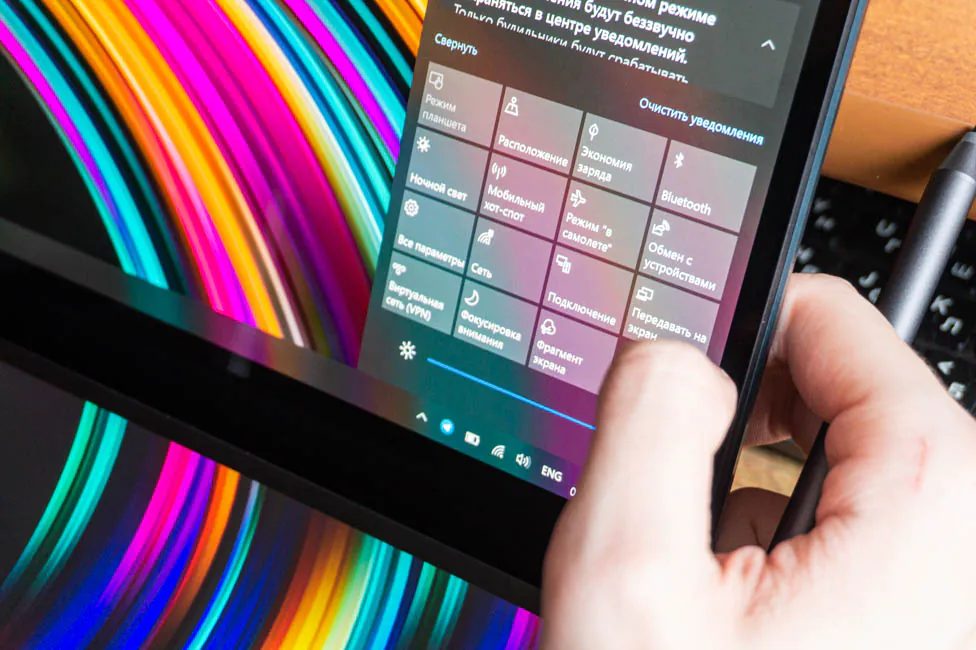
Звучання і бездротові модулі
Зі звуком, крім інженерів ASUS, мали справу і фахівці Harman Kardon. Така співпраця між компаніями не є чимось новим, і триває вже кілька років. Виливається ж ця кооперація в основному в позитивний результат для вбудованої аудіосистеми. Динаміків два, розміщені вони на скошених торцях справа і зліва.

Рівень гучності, який забезпечують динаміки, – цілком собі непоганий. Для невеликого і досить тихого приміщення – цілком достатньо. Плюс звучання в цілому практично не спотворюється навіть на максимальному рівні гучності. Можливо буде чути невелику перевагу високих частот в деяких композиціях, але зате нічого не хрипить, і звучання залишається чистим, в міру глибоким. Якість в загальному, як розумієте, тут непогана.

Але зрозуміло, що басів небагато, а тому відмовитися від зовнішньої акустики любителям насиченого басу, напевно, не вийде. Але, як для ноутбука, звучання в цілому мені здалося (або почулося) дуже хорошим. У навушниках все просто непогано, як по дротовому, так і по бездротовому з’єднанню. Претензій до якості або гучності у мене немає.
Звук можна підлаштувати в утиліті Realtek Audio Console: є десятисмуговий еквалайзер з чималою кількістю заготовлених профілів, вибір навколишнього оточення, тонокомпенсації, зміна висоти тону, придушення голосу. Доступний ефект Omni Speaker – щось типу просторового звучання, але особисто я його взагалі не оцінив.
Поговоримо про бездротові модулі, встановлені в ASUS ZenBook Pro Duo UX581GV. Є Bluetooth 5.0 – нічого незвичайного, цілком актуальний і природно стабільний. А ось Wi-Fi-модуль цікавий тим, що це Intel Wi-Fi 6 з підтримкою технології Gig +. Тобто крім протоколів 802.11 a / b / g / n / ac, підтримується і свіжий IEEE 802.11ax. Це говорить про збільшену продуктивность, захист і менші затримки. Залишилося тільки дочекатися масовості маршрутизаторів з Wi-Fi 6 (ну або як мінімум їх сертифікації в Україні), але заділ на майбутнє ZenBook Pro Duo забезпечує вже зараз.
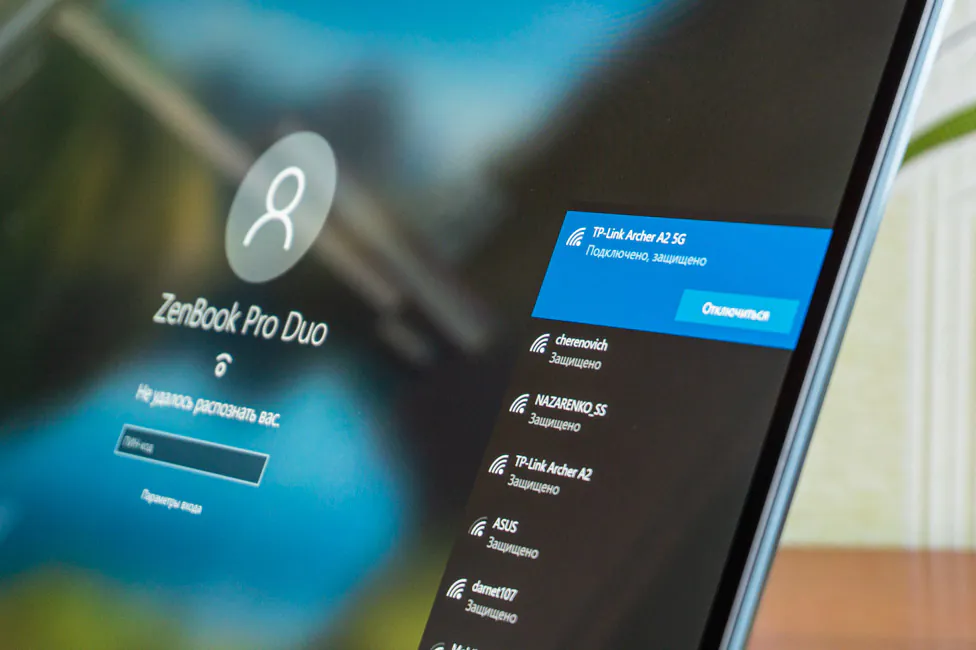
Система безпеки
Ноутбук йде без вбудованого сканера відбитків пальців, що з одного боку – не дуже приємно. У той же час, дивлячись на весь топкейс, створюється враження, що його просто не було куди поставити. Тому що на одній половині – дисплей, а на іншій – клавіатура і тачпад. Можливо, варто було б відняти трохи місця у останнього … Але це, забігаючи наперед, не сама звичайна сенсорна панель – може і справді не змогли.
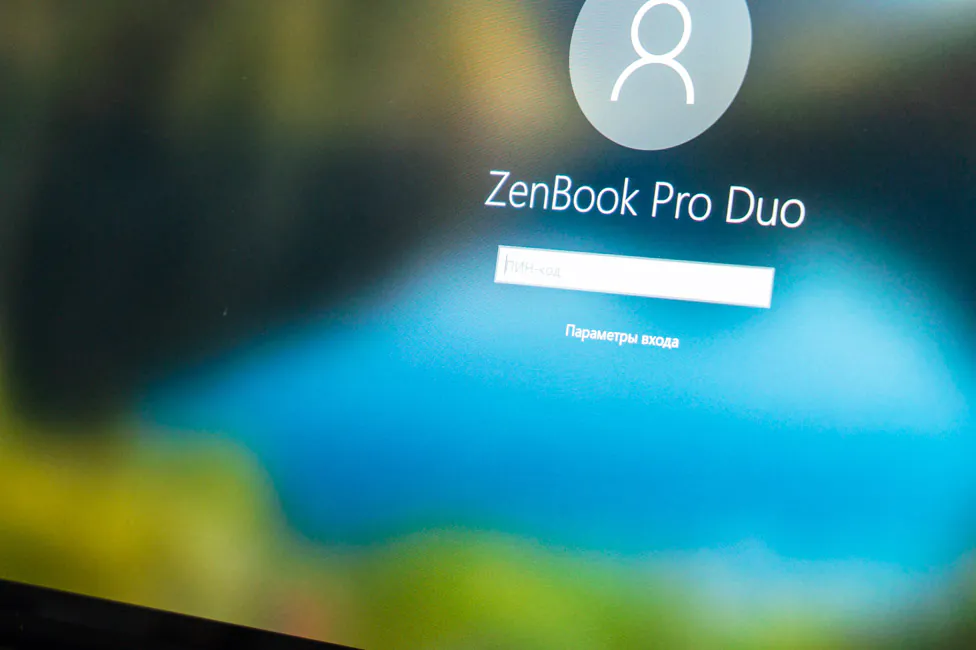
Проте, без зручного способу аутентифікації користувача не залишили, і на додачу до веб-камери додали другу, інфрачервону. Тобто маємо реалізацію функції Windows Hello і до неї у мене претензій немає взагалі. Досить швидко, зручно, а спрацьовує як вдень, так і в повній темряві. А що ще потрібно для щастя?
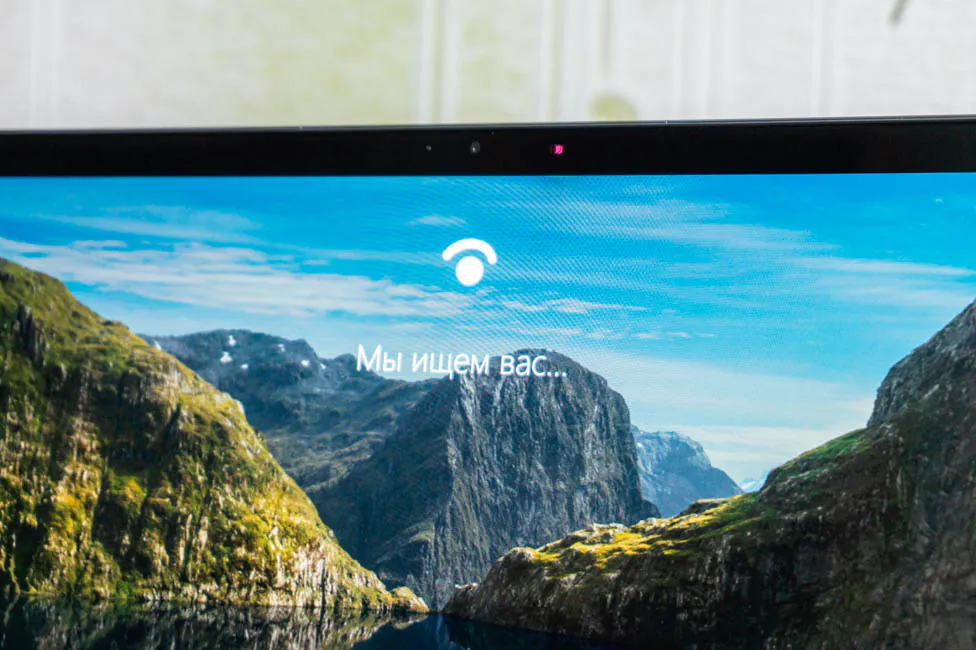
Клавіатура
Переходимо до пристроїв введення. Ми вже знаємо, що клавіатурний блок з’їхав вниз (або вперед), а тачпед розмістився справа від клавіатури. Щось схоже в ASUS вже робили. Наприклад, в деяких моделях ігрових ROG Zephyrus. Але там над клавіатурою немає другого екрану, а просто вентиляційні отвори і логотип ROG. Але, наскільки зручно таке рішення, я ще поміркую пізніше. Звичайно ж, поговоримо про те, який вплив на ергономіку надає підставка під зап’ястя.

Всього клавіш 85, в звичній (в цілому) розкладці: ряд функціональних клавіш зменшеної висоти, обидві клавіші Shift – довгі, Enter – одноповерховий, стрілочки зменшені і суміщені з PageUp / PageDown і Home / End. Кнопка включення, Caps Lock і Fn – зі своїми світлодіодами. За замовчуванням F-клавішами можна управляти пристроєм: звук, яскравість екрану, підсвічування клавіатури, відключення тачпед / камери і так далі. Стандартні F1-F12 – або через комбінацію з затиснутою Fn, або натискаємо Fn + Esc і все буде навпаки.
Над тачпедом крім кнопки живлення є ще три додаткові клавіші. Перша – перемикання режимів роботи системи охолодження. Друга – переміщення активних вікон основного екрану на додатковий і навпаки, плюс, якщо щось відкрито на обох, то просто зміна місцями. Третя – кнопка відключення ScreenPad Plus.
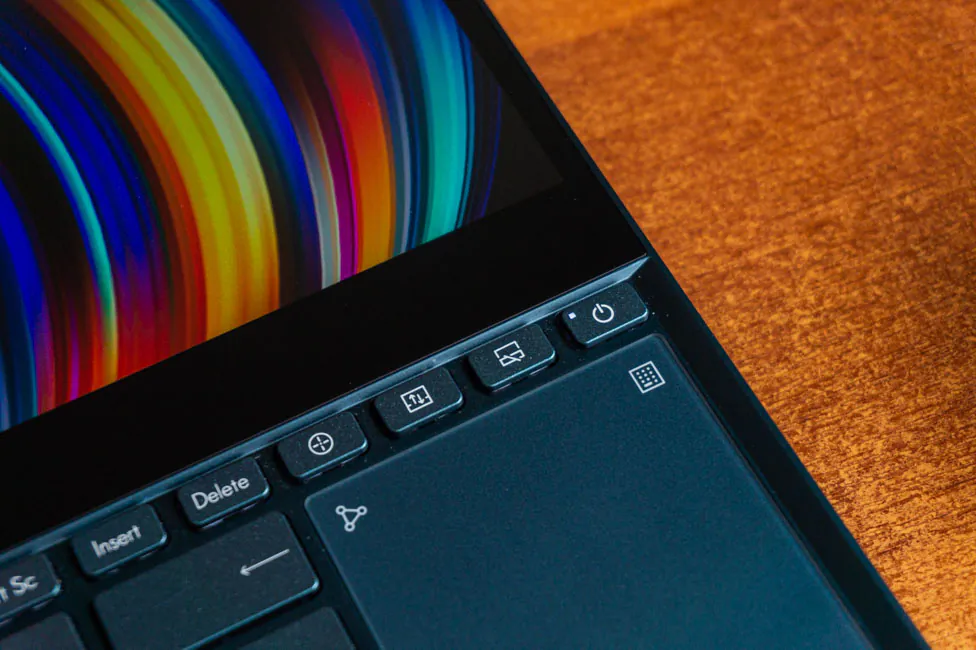
Клавіатура острівного типу з ножичним механізмом і ходом в 1,4 мм. На ній зручно друкувати, хід приємний і в міру тугий, відстань між клавішами – вдала. Всі натискання відчуваються, і взагалі по частині саме клавіш – нічого поганого сказати не можу.
А ось з приводу такого зміщення – є нюанси. Без використання підставки, зап’ястя виявляться на столі, а робоча поверхня буде зависоко і до цього безумовно доведеться звикати. Якщо доведеться працювати десь на колінах, то вони взагалі будуть у висячому положенні. Однак лептоп і своїми габаритами ніби натякає, що на колінах їм користуватися, скоріше, не варто.
Комплектна підставка ніяк не кріпиться до ноутбука, а в прямому сенсі – підставляється (присувається). Знизу є дві прогумовані смуги, які позбавляють її можливості переміщатися по поверхні випадковим чином. Зовнішня частина зі шкірозамінника, що теж як би краще, ніж просто пластик. Але якісь сліди на ній таки залишаються і їх доведеться витирати. По всій верхній частині проходить глянцева смужка з написом ZenBook Series і вона носить виключно декоративний характер. Але по центру є невелика напівпрозора смужка і завдяки створеному «коридору» підставки, у нас є можливість спостерігати ту світлодіодну смужку, яка є на передньому торці ноутбука.
Зручніше з нею працювати? Особисто мені з нею дійсно трохи комфортніше набирати велику кількість тексту. Але, як вже і говорив – можна звикнути і спокійно працювати без неї. Це все індивідуально, але вибір є, що вже відмінно.

Клавіатура з трирівневим підсвічуванням білого кольору і букви з символами підсвічуються в цілому добре. Але все-таки, якщо вдивлятися в кирилічні, то місцями є легка нерівномірність. І, звичайно ж, по краях клавіш підсвічування видно.

Тачпед с NumberPad
Тачпед розташований, якщо можна так сказати, вертикально. У цьому є частка логіки і здорового глузду. По-перше, стандартним горизонтальним чином він би просто не помістився. По-друге, якщо другий екран у нас рівно знизу під основним, то «кинути» курсор на додатковий – швидше і простіше з тачпедом такого витягнутого по висоті формату.
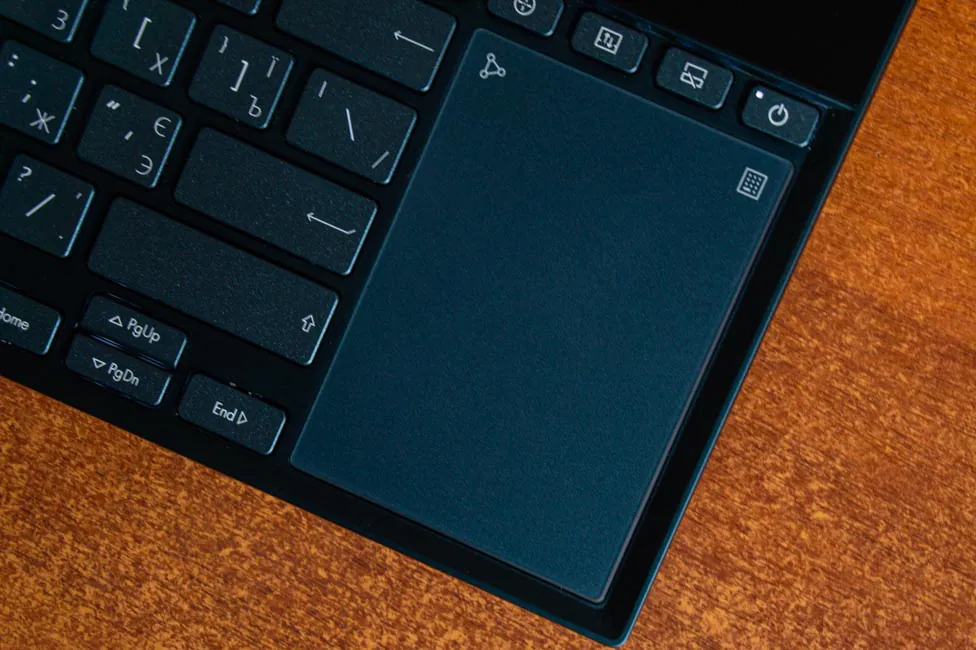
Панель зі скляною поверхнею, палець ковзає приємно, розпізнаються жести, а кліки – чіткі. Єдине, що я зробив – підвищив його чутливість. Але ось чому він використовувався мною рідше, ніж сенсорний екран – здається, залежало саме від зміщеного розташування. Справа в тому, що коли панелька знаходиться під клавіатурою, я можу залишити всі пальці (крім великого) на клавішах, а великим свайпати по панелі. З ZenBook Pro Duo я такого трюку НЕ проверну, тому і простіше було використовувати екран.
Але оскільки місця для цифрового блоку не знайшлося, то в ASUS вирішили використовувати вже перевірений і обкатаний раніше варіант – вбудувати його в тачпед. Так, у нас є справжнісінький «віртуальний» NumberPad. Він включається утриманням піктограми в правому верхньому куті сенсорної панелі. З активним блоком тачпед продовжує виконувати свою пряму функцію, з оглядкою лише на те, що для кліків миші тепер треба фізично натискати на нього, а не тапати по панелі.
У лівому верхньому кутку панелі є ще один значок, по утриманню якого змінюється яскравість «кнопок», а по свайпу – відкривається калькулятор. Але вікно активним не робиться і, перш ніж робити математичні операції, треба вибрати вікно калькулятора. На мій погляд було б зручніше, щоб за таким шорткатом додаток відразу б ставав активним, і за допомогою NumberPad відразу можна було б щось підраховувати.

Оснащення і продуктивність ASUS ZenBook Pro Duo UX581GV
Про залізо, яке в принципі може бути встановлено в ZenBook Pro Duo UX581GV, я розповідав на самому початку огляду, тому зараз будемо говорити саме про те, що встановлено в моєму тестовому зразку (H2002T). Це процесор Intel Core i7-9750H, дискретна графіка NVIDIA GeForce RTX 2060 (6 ГБ, GDDR6), 16 ГБ ОЗУ і SSD на 1 ТБ.

Що з себе являє «камінь» Intel Core i7-9750H ми вже знаємо з інших ноутбуків ASUS і не тільки, які потрапляли на тестування. Той самий ASUS ROG Zephyrus S GX502GW і Lenovo Legion Y740-15IRHg, наприклад. Тобто маємо 14-нм процесор з 6 ядрами і відповідно 12 потоками. Тактові частоти від 2,6 до 4,5 ГГц в режимі Turbo Boost, 12 МБ кеш-пам’яті, TDP – 45 Вт.
Інтегрована графіка також перевірена часом – Intel UHD Graphics 630, з пам’яттю з ОП і тактовою частотою від 350 до 1150 МГц. Дискретна картка – NVIDIA GeForce RTX 2060, з 6 ГБ відеопам’яті GDDR6. Архітектура NVIDIA Turing, з технологіями трасування променів Real-Time Ray Tracing (RTRT) і згладжування в реальному часі Deep Learning Super Sampling (DLSS). Частоти – від 960 до 1200 МГц, ширина шини – 192 біт.
Оперативної пам’яті встановлено 16 ГБ, але вона розпаяна на материнській платі, а тому замінити її не можна. Це одна з причин, здатна схилити покупця в сторону топової конфігурації на Core i9, адже в ній вже всі 32 ГБ. Пам’ять типу DDR4 працює в двоканальному режимі, ефективна частота 2667 МГц.
Накопичувач SSD встановлений об’ємом 1 ТБ. Виробник диска Samsung, модель – MZVLB1T0HALR. Такий, між іншим, нерідко використовується в дорогих лептопах. Швидкість SSD в тестовому ноутбуці – однозначно хороша. Підключається через M.2-слот за допомогою чотирьох ліній PCIe 3.0. При цьому, якщо ви вибере молодшу конфігурацію з 256 або 512 ГБ, то вони будуть підведені двома лініями.
За підсумком маємо потужне рішення, на якому можна легко працювати з зображеннями і відео, а також вирішувати інші професійні завдання. Результати тестів ASUS ZenBook Pro Duo UX581GV в основних бенчмарках – нижче.
Нагрівання, троттлінг, режим Turbo Fan
Тепер поговоримо про те, як внутрішні компоненти поводяться під навантаженням. Для цього використовувався стрес-тест AIDA64, який проводився від мережі і від батареї. Крім того, тестування проводилося і в режимі Turbo Fan, який розганяє вентилятори до максимальної швидкості. Так які ж результати?
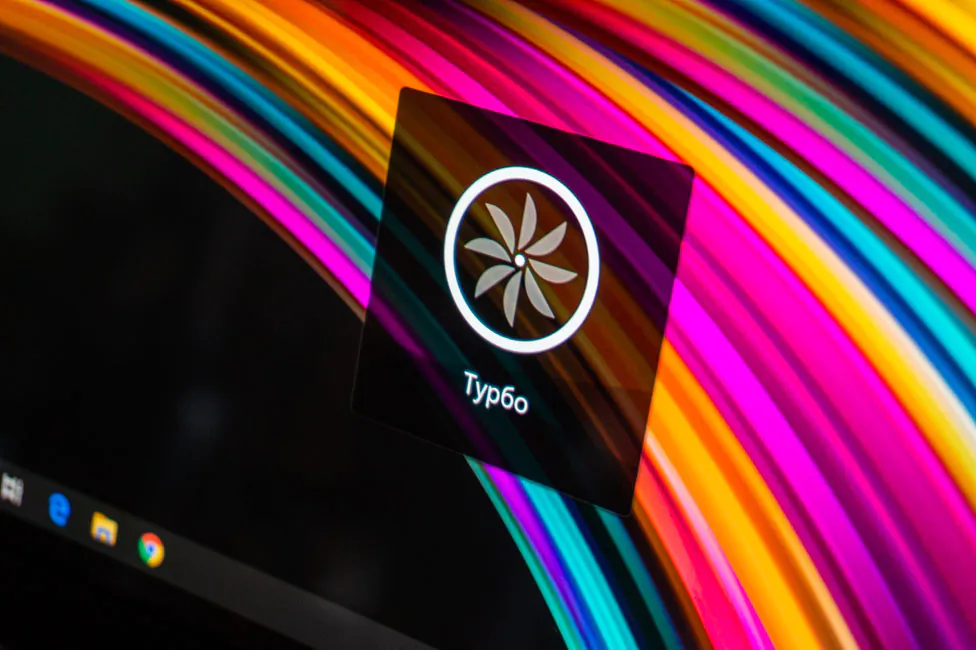
Спершу розглянемо авто-режим системи охолодження, режим живлення – максимальна продуктивність. Від батареї, через 20 хвилин навантаження, процесор працює на частоті 2,6 ГГц, але з досить-таки частим короткочасним зниженням до 800 Мгц. Температура процесора не піднімалася вище 82 градусів.
Це говорить про те, що троттлінг в такому режимі є, і він проявляється не тільки в подібного роду завданнях, а й, наприклад, в іграх. Якщо ви гратимете від батареї в щось ресурсномістке, то буде помітно просідати FPS на 5-10 секунд, після чого за плюс-мінус той же час стабілізуватися і так по колу. Тобто комфортним такий процес не назвеш. Можливо, в якихось робочих завданнях подібне явище буде малопомітним, але воно існує.
Від мережі, в тому ж автоматичному режимі контролю СО, ми отримуємо частоти 2,4-2,5 ГГц і нижче – такого не спостерігалося. Температура ЦП, правда, дійшла до 96 градусів в максимумі. Але в тих же іграх просадок я не бачив, що не дивно, і в котрий раз підтверджує: без блоку живлення – нікуди.
З активним режимом Turbo Fan приросту в тактовій частоті і її стабільності ви не отримаєте ні від мережі, ні від акумулятора. Тому що той не впливає на дане значення. Режим служить саме для того, щоб підтримувати більш низькі температури за рахунок більшої кількості обертів вентиляторів. І відповідно видаваний ними шум буде теж побільше. Його варто задіяти в тих випадках, коли залізяки плануються навантажувати протягом тривалої кількості часу. Про це нам якраз і говорить виробник на своєму сайті.
Температури «каменю» такі: при роботі від акумулятора не було вище 79°, а від джерела живлення – не більше 96°. Шляхом нехитрих маніпуляцій з’ясовуємо, що при роботі з блоком живлення цей режим взагалі не вплинув на температуру ЦП. А ось у випадку з батареєю маємо температуру на 3 градуси нижче. Але це цифри з тестів тривалістю від 20 до 30 хвилин. Можливо показники будуть відрізняться, якщо навантаження буде на протязі години-двох.
Кулери в цей час шумлять пристойно, а видув гарячого повітря йде з прорізів на лівому і правому торцях. Враховуйте, що таке розташування може доставляти якийсь дискомфорт, якщо справа занадто близько до межі, наприклад, буде рука з мишею. А ось під час виконання невимогливих завдань вентиляторів практично не чутно.
Нагрівання по корпусу, суб’єктивно, найбільше відчувається на полі з написом ASUS ZenBook, між другим дисплеєм і верхнім рядом клавіатури. Значить навіть під навантаженням зона клавіатури не гріється сильно і нею спокійно можна продовжувати користуватися без усяких труднощів.
Читайте також: Огляд ультрабука ASUS ZenBook 13 (UX325) – новий представник родини ZenBook
Тестування ASUS ZenBook Pro Duo UX581GV в іграх
ASUS ZenBook Pro Duo UX581GV в цілому позиціонується не як ігрове рішення, а як продуктивний робочий інструмент. Але ключове слово тут – продуктивний, а значить я не міг упустити можливості випробувати його в декількох іграх. Нижче таблиця з ігрою і середнім FPS в роздільній здатності Full HD і UHD. Звичайно ж, орієнтуйтеся в першу чергу на FHD, тому що в нативній роздільній здатності екрану UHD комфортно грати в суперсучасні ігри з ультраграфікою – не вийде. І так, по графіці. У всіх прикладах нижче, я викручував її до максимуму і включав все ефекти, які тільки можна.
| Гра | Середній FPS в Full HD | Середній FPS в UHD |
| Assetto Corsa Competizione | 50 | 25 |
| Battlefield 5 | 53 | 17 |
| Counter-Strike Global Offensive | 188 | 114 |
| DiRT Rally 2.0 | 57 | 29 |
| DOOM | 111 | 49 |
| GTA 5 | 58 | 18 |
| Hitman 2 | 65 | 29 |
| Kingdom Come Deliverance | 55 | 19 |
| Metro Exodus | 43 | 8 |
| Shadow of the Tomb Raider | 44 | 22 |
| The Witcher 3: Wild Hunt | 67 | 27 |
| Tom Clancy’s Ghost Recon: Wildlands | 36 | 18 |
Як можна прокоментувати результати? Ще раз згадаю, що машинка не призначена для ігор, і за цю суму можна знайти куди більш підходящий варіант. Однак пограти ви зможете в усі, якщо запускати ігри в 1080p і не намагатися поставити максимально можливі значення графічних параметрів. В цілому можна розраховувати на високі налаштування і комфортний стабільний фреймрейт зі значенням 60 і вище.

Автономність
Сайт виробника повідомляє, що ємність вбудованого акумулятора може варіюватися в різних конфігураціях ноутбука: 62 або 71 Вт · год. Однак, в якій версії буде менший об’єм – незрозуміло. У тестовому зразку встановлено 8-елементний, літій-полімерний акумулятор на 71 Вт · год. На скільки його вистачить – прямим чином залежить від сценарію експлуатації. Але одне зрозуміло точно – потужне рішення, ще й з двома екранами, явно не претендує на звання самого автономного.
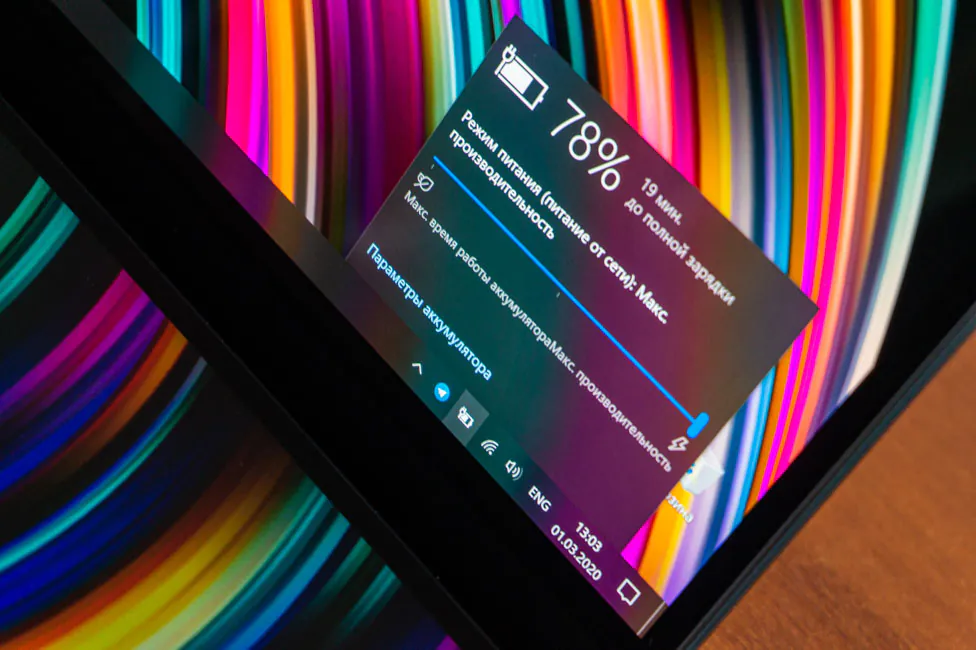
При використанні ноутбука в якості машинки для активного браузинга і текстового редактора мені вистачало батареї години на три. В вимогливих до ресурсів задачах не варто очікувати більше двох годин роботи без зовнішнього джерела живлення. Прогнали тест Modern Office з PCMark 10, який імітує активне офісне використання, і він видав всього 3 години і 33 хвилини. Це з режимом оптимальної продуктивності, яскравістю основного екрану в 50% і включеним додатковим – приблизно з такою ж яскравістю.
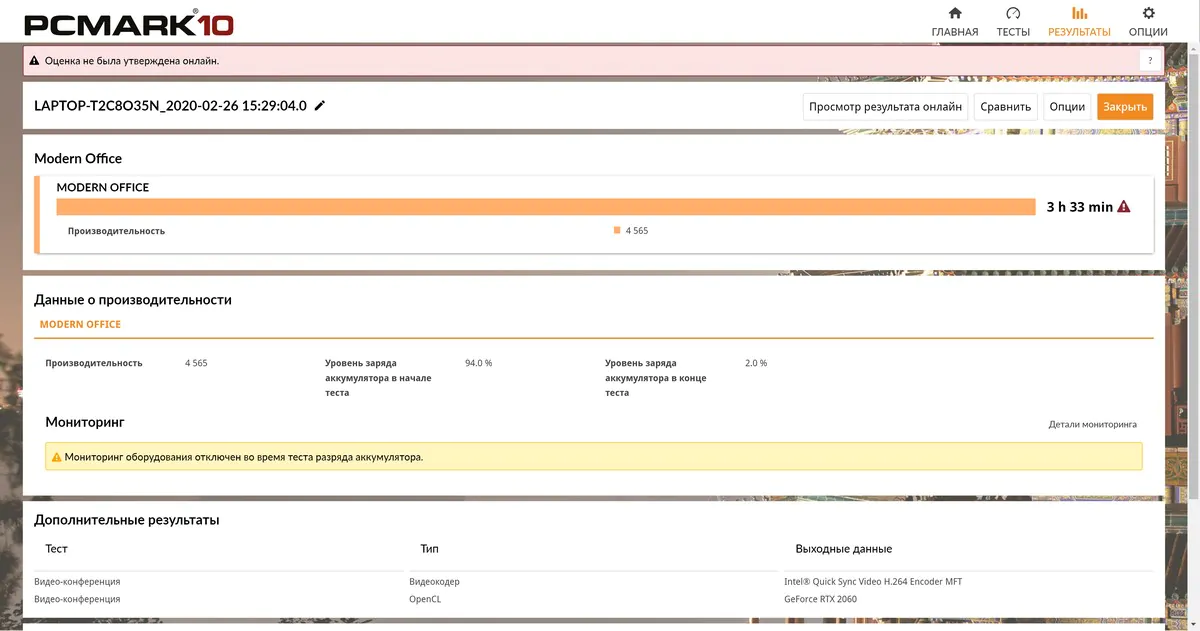
Цифра, прямо кажучи, не вражає. Але це на годину більше, ніж живе, наприклад, ігровий ноутбук з таким же процесором, але з RTX 2070 Max-Q і акумулятором на 57 Вт · год. Навіть більше на 15 хвилин, ніж видає недорогий ASUS VivoBook 15 (X512UF) з 32 Вт · год і незрівнянно малопотужнішим залізом. Коротко – ASUS ZenBook Pro Duo UX581GV, скоріше, про роботу від мережі, ніж про тривале перебування далеко від джерела живлення.

До речі, в специфікаціях батареї, яка ще менша, зазначено, що вона заповнюється на 50% за 15 хвилин. Але ось в тестовому зразку з більшою батарейкою такого немає. Швидкість зарядки лептопа комплектним блоком живлення така:
- 00:00 – 20%
- 00:30 – 57%
- 01:00 – 86%
Утиліта MyASUS
На ноутбуці встановлена фірмова утиліта MyASUS, в якій можна поміняти деякі налаштування, знайти відповіді на всілякі питання стосовно ZenBook Pro Duo, виконати системну діагностику, оновити драйвери і BIOS, перейти в магазин програм, які підтримують другий екран, і зв’язати лептоп зі смартфоном.
В налаштуваннях обладнання є можливість вибору режиму зарядки для продовження терміну його служби, обмеживши зарядку до 60% або 80%. Поміняти режим роботи вентиляторів, якщо фізична кнопка чомусь не влаштовує. Вибрати один з режимів відображення кольорів в підпункті Splendid або налаштувати колірну температуру вручну. Ще – включити Tru2Life (підвищити чіткість відео), поміняти режим роботи клавіш F1-F12 і активувати опцію роумінгу Wi-Fi, з якою пристрій самостійно буде підключаться до мережі з найкращим сигналом.
Висновки
ASUS ZenBook Pro Duo UX581GV – цікавий потужний ноутбук, першорядною фішкою якого можна з упевненістю вважати додатковий екран ScreenPad Plus. Це – приклад вдалого, продуманого і дуже функціонального рішення для професійного користувача, який хоче мати продуктивний і відносно мобільний інструмент.

Дизайн, збірка, екран, ще один екран, звук, Wi-Fi 6, продуктивне залізо – здатні перекрити ті деякі нюанси, які мені вдалося виявити в цьому ноутбуці. Так, не дуже живучий, потрібно звикання до розташування клавіатури і тачпеда, габарити – далекі від ідеальних.

Цінник – однозначно великий, але хто запропонує щось подібне і дешевше? Хто в принципі на ринку зуміє запропонувати щось подібне?! Цур, 14-дюймова модель ZenBook Pro Duo не рахується! І ось тут ми і підходимо до того, що перед нами, можна сказати, безальтернативне і в якійсь мірі унікальне рішення. Так що, якщо вам хочеться чогось такого, і є на це кошти, то ASUS ZenBook Pro Duo UX581GV – точно варто випробувати.
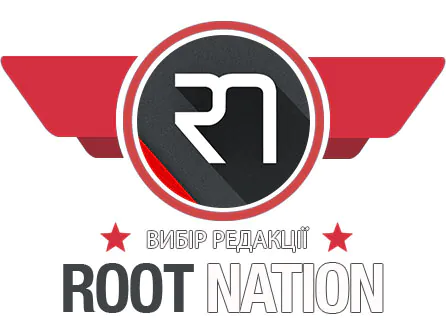
Ціни в магазинах
- Rozetka
- Citrus
- MOYO
- Усі магазини